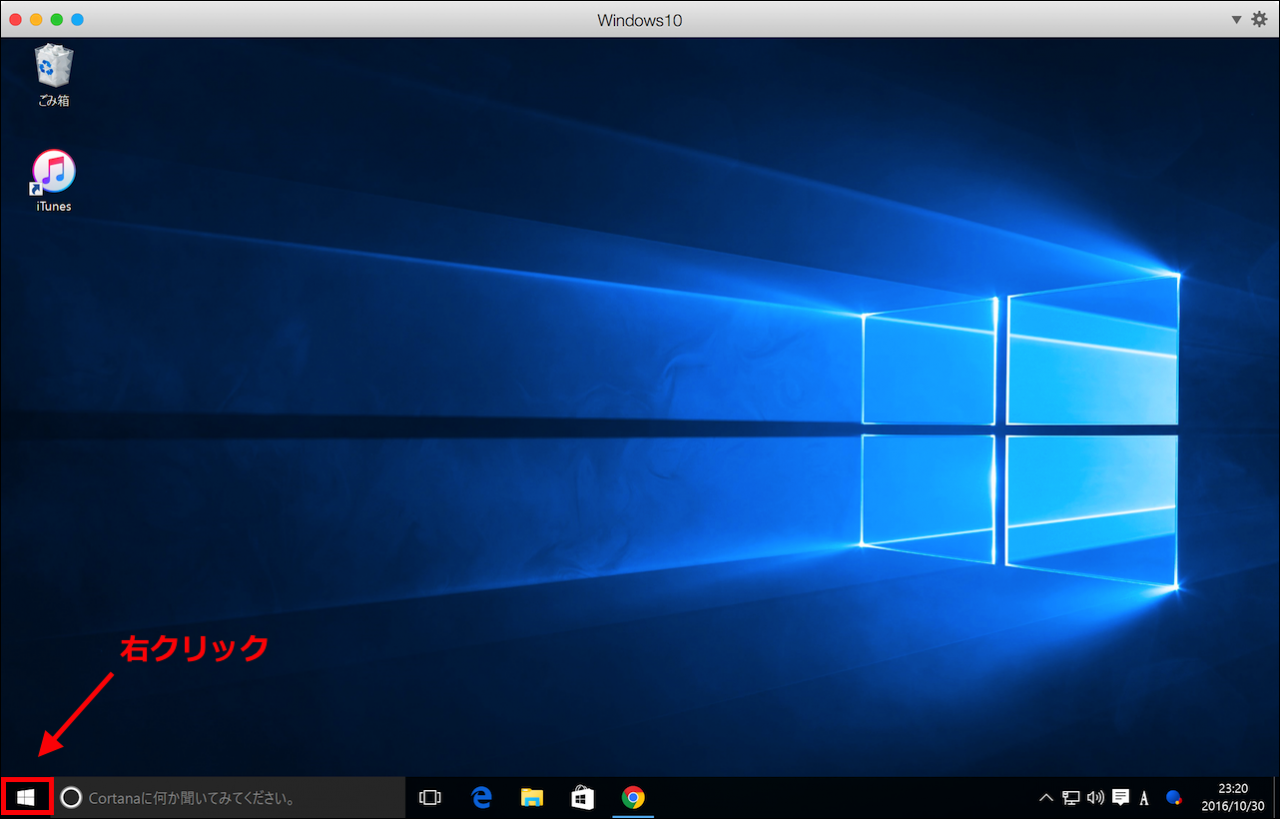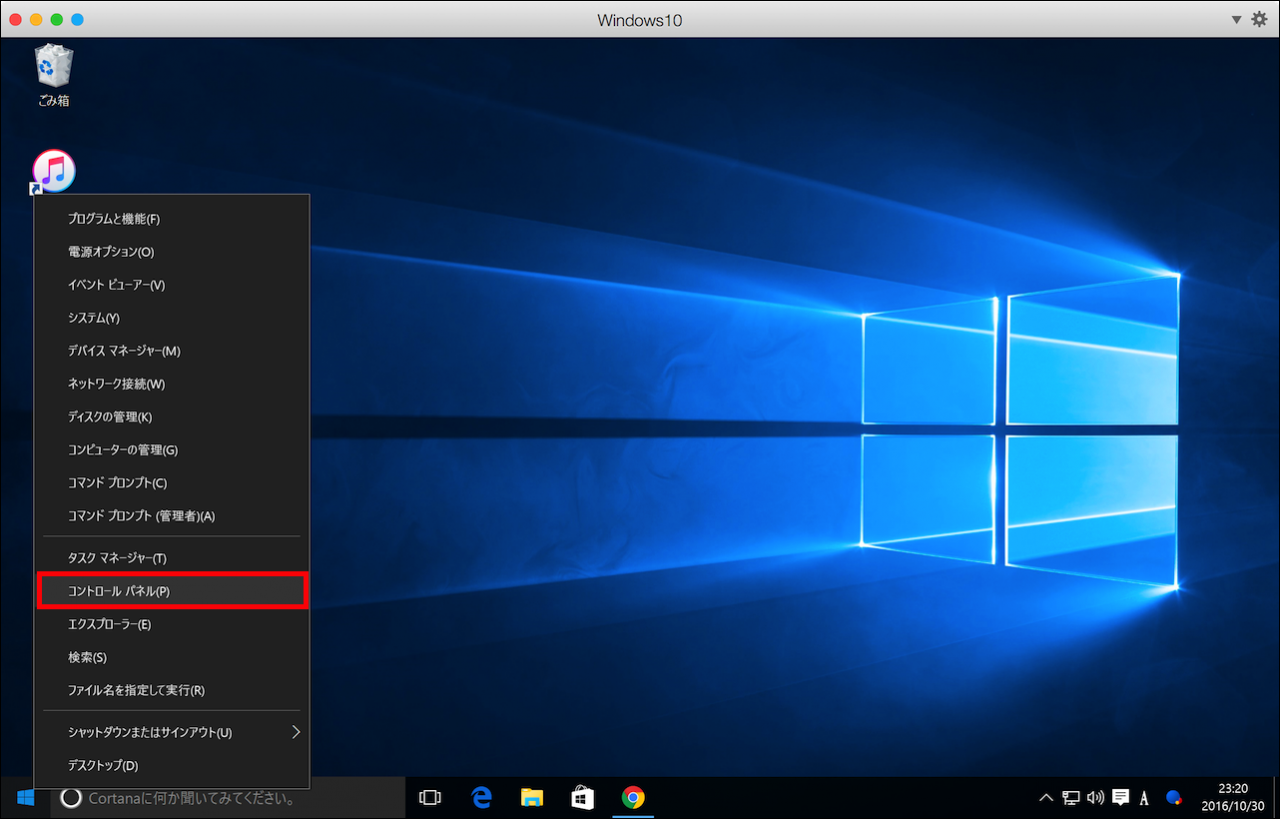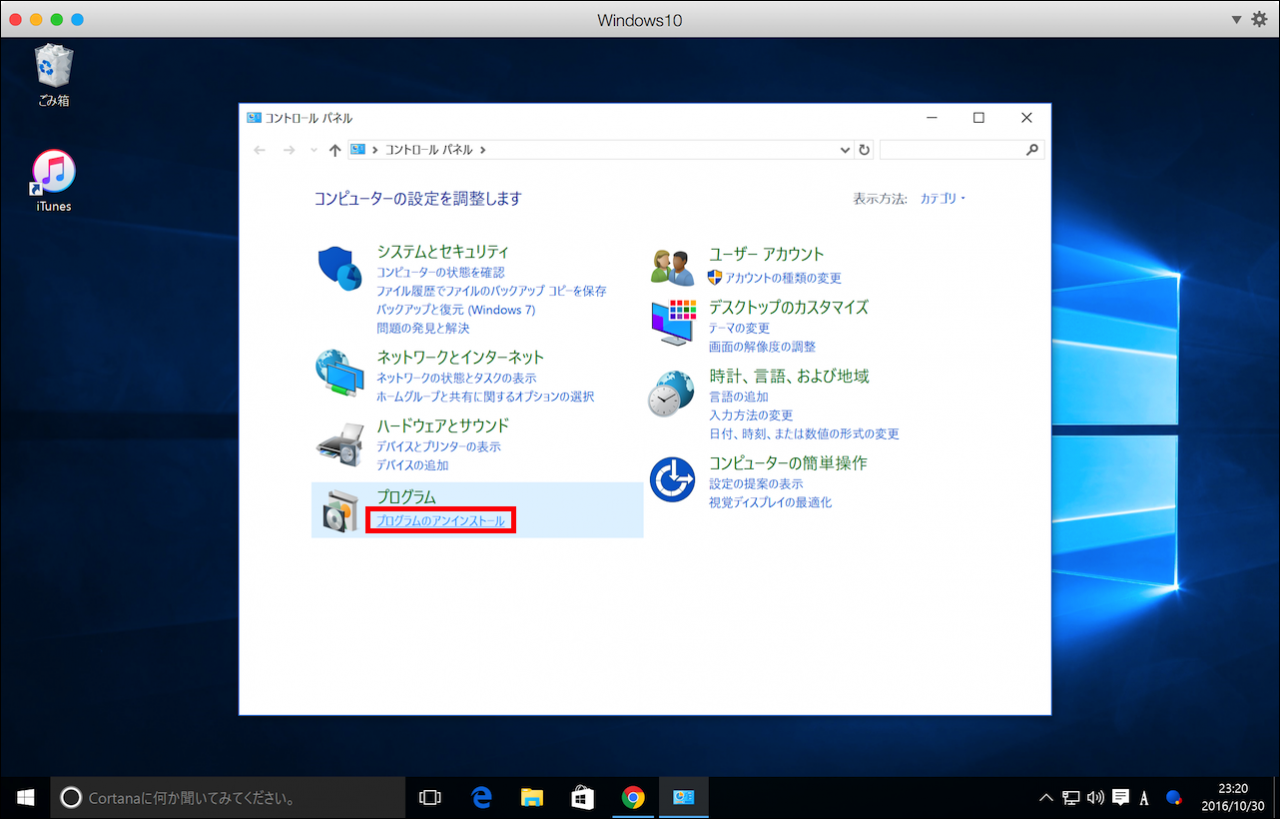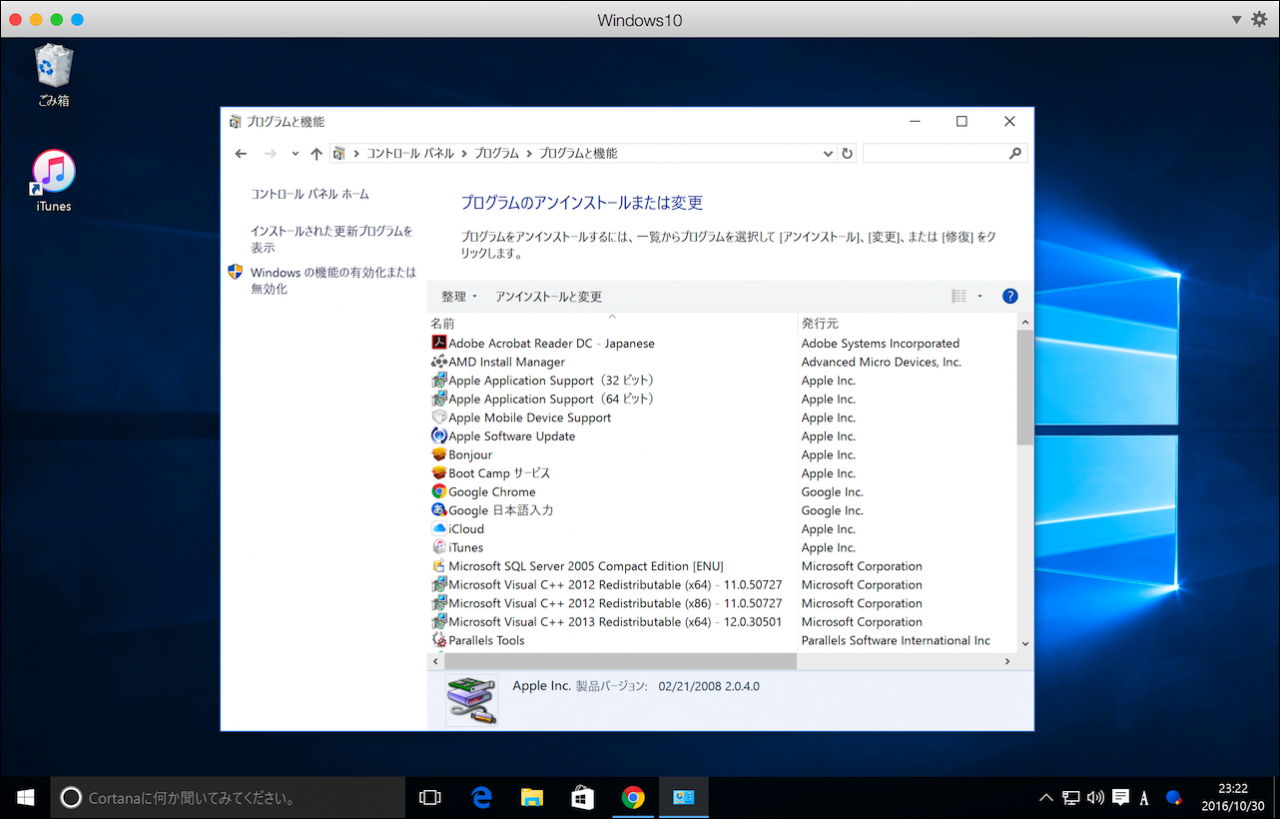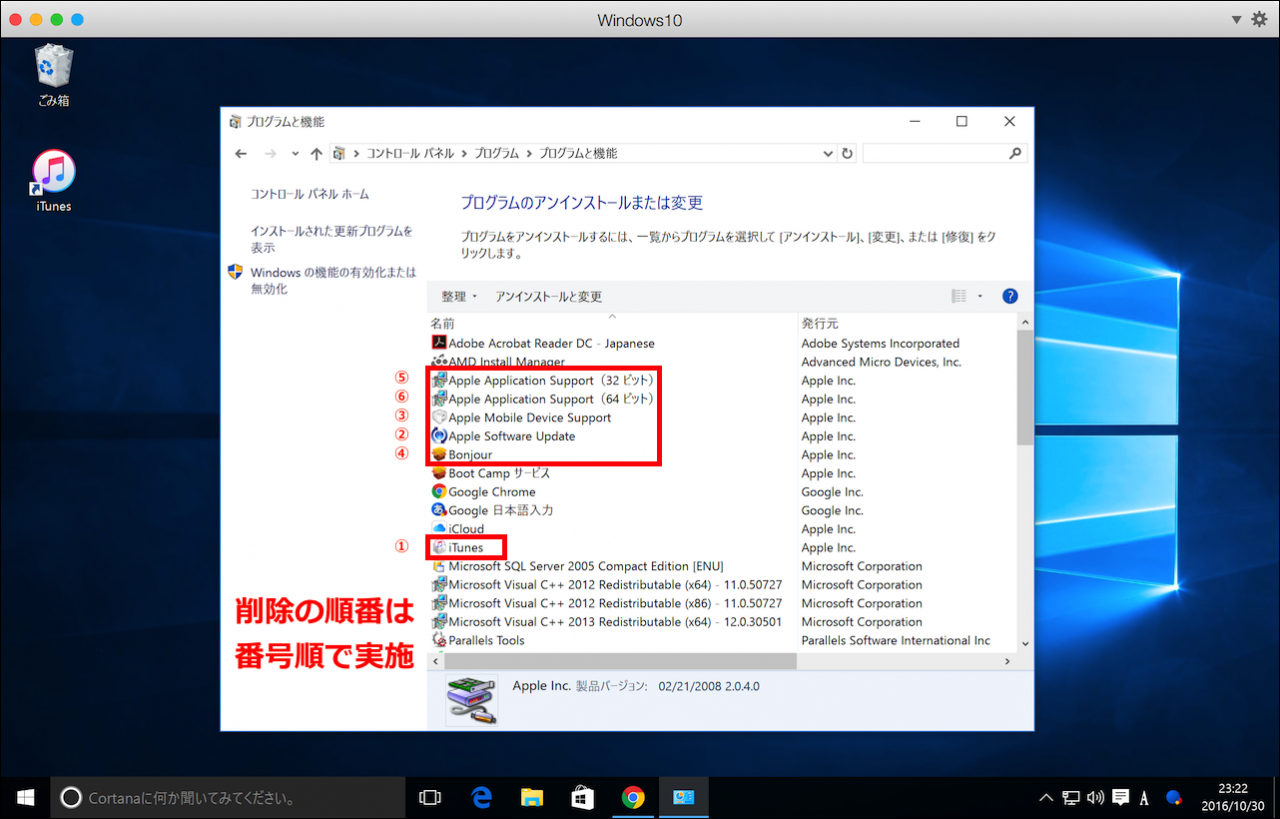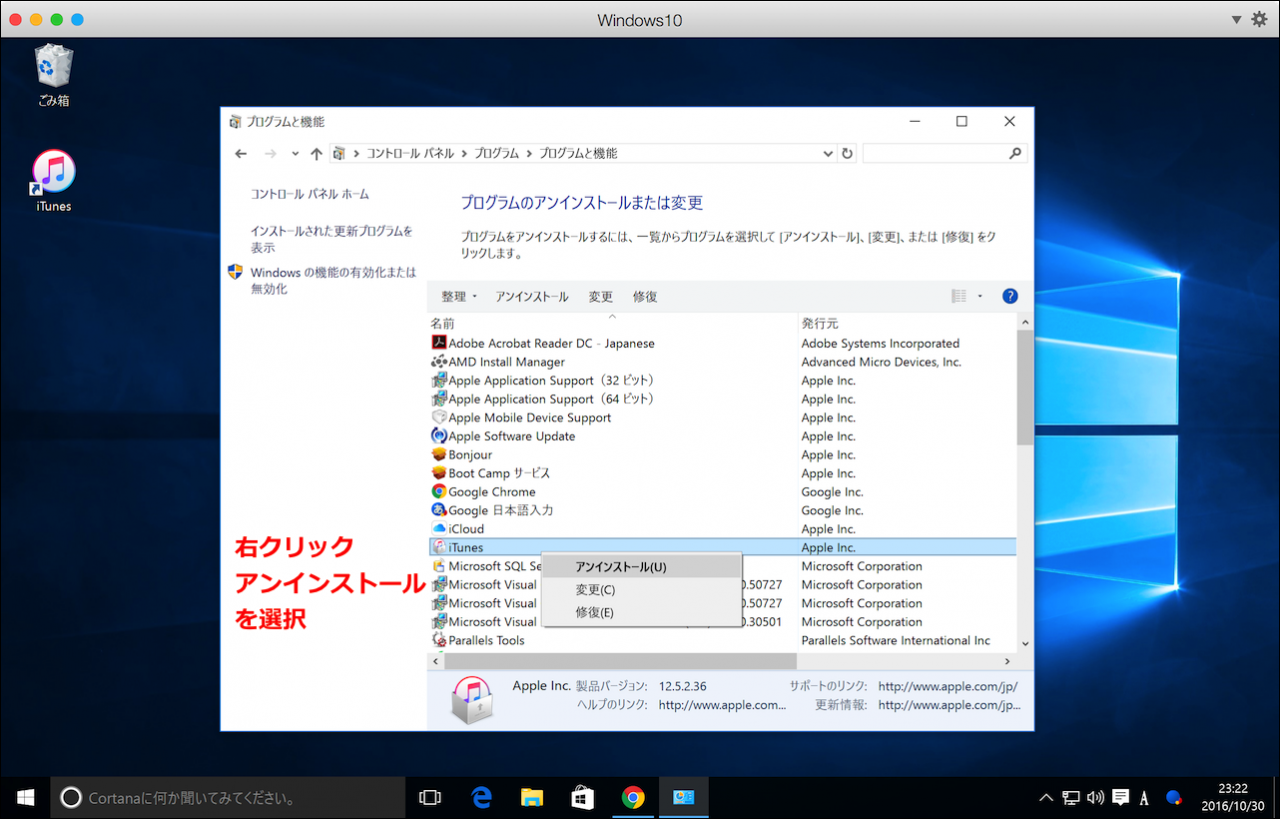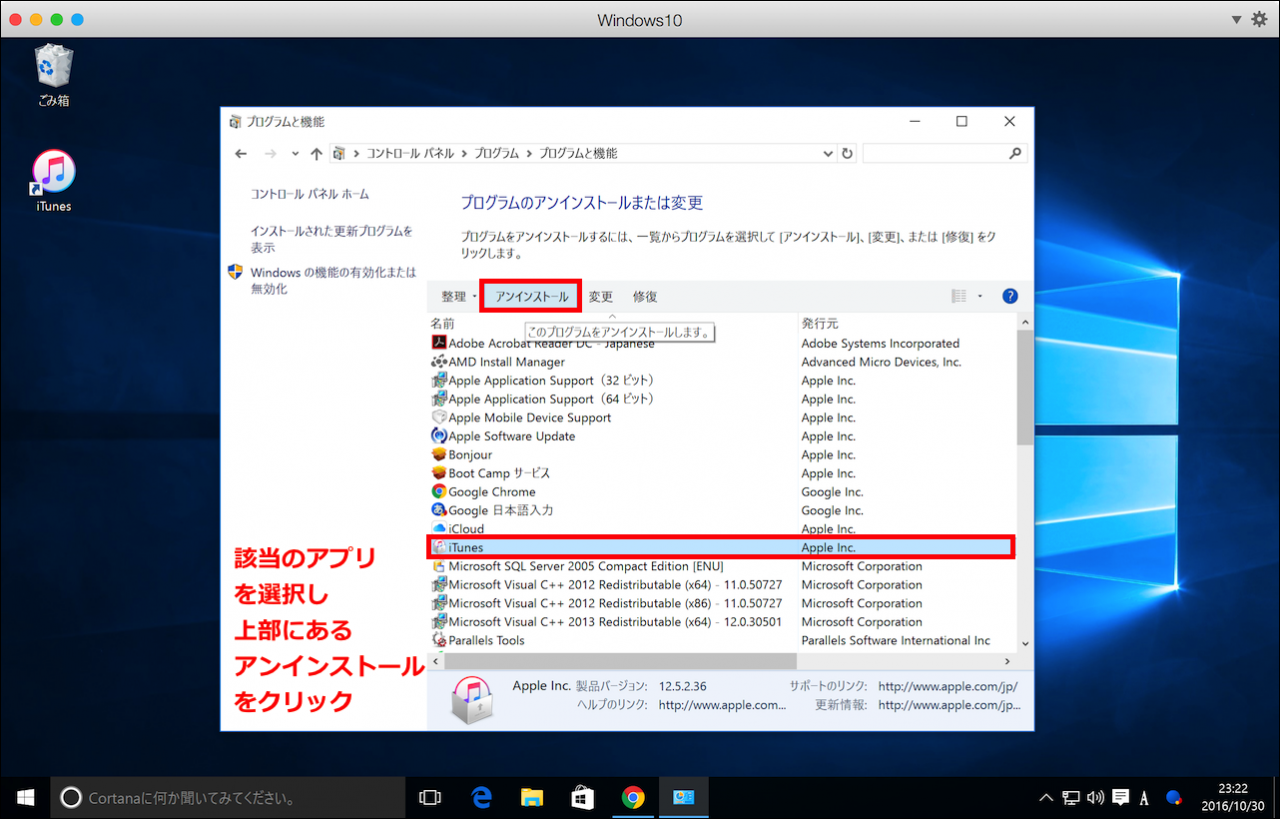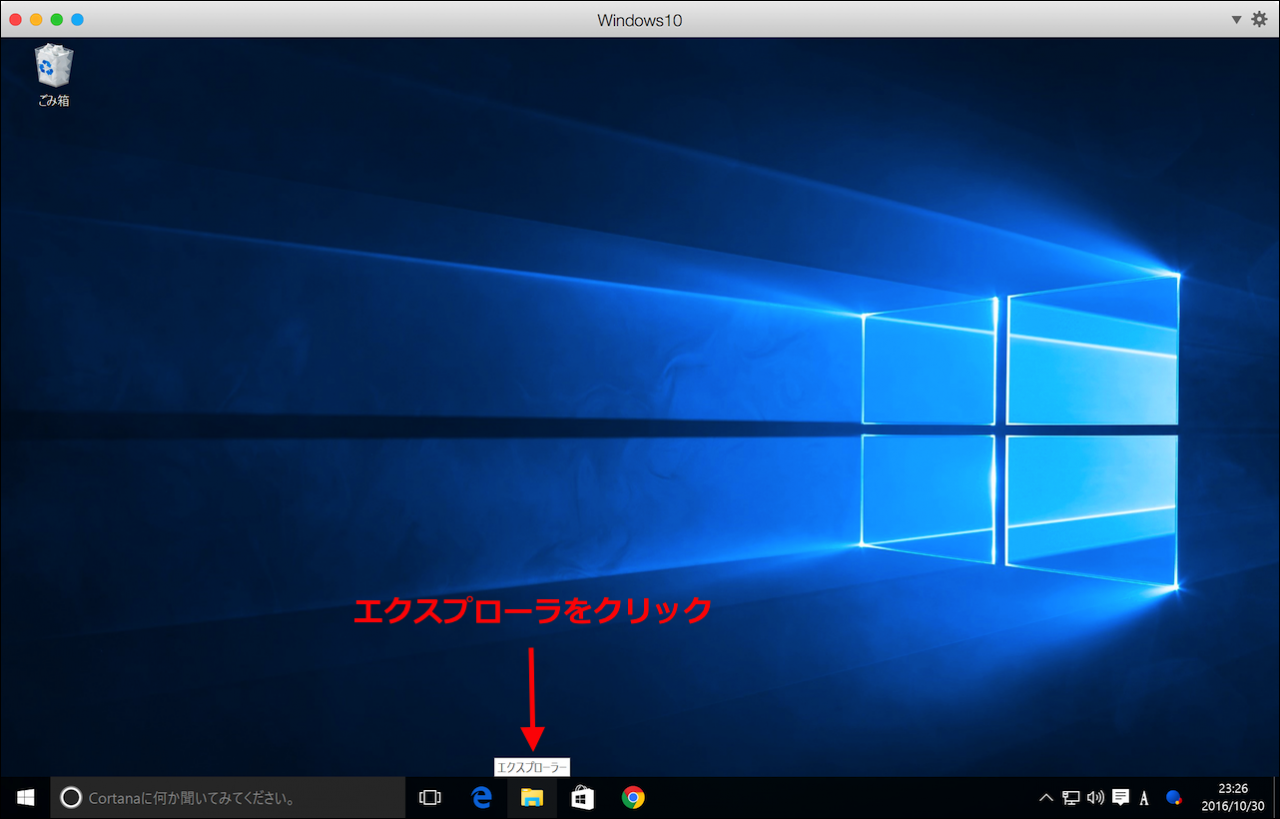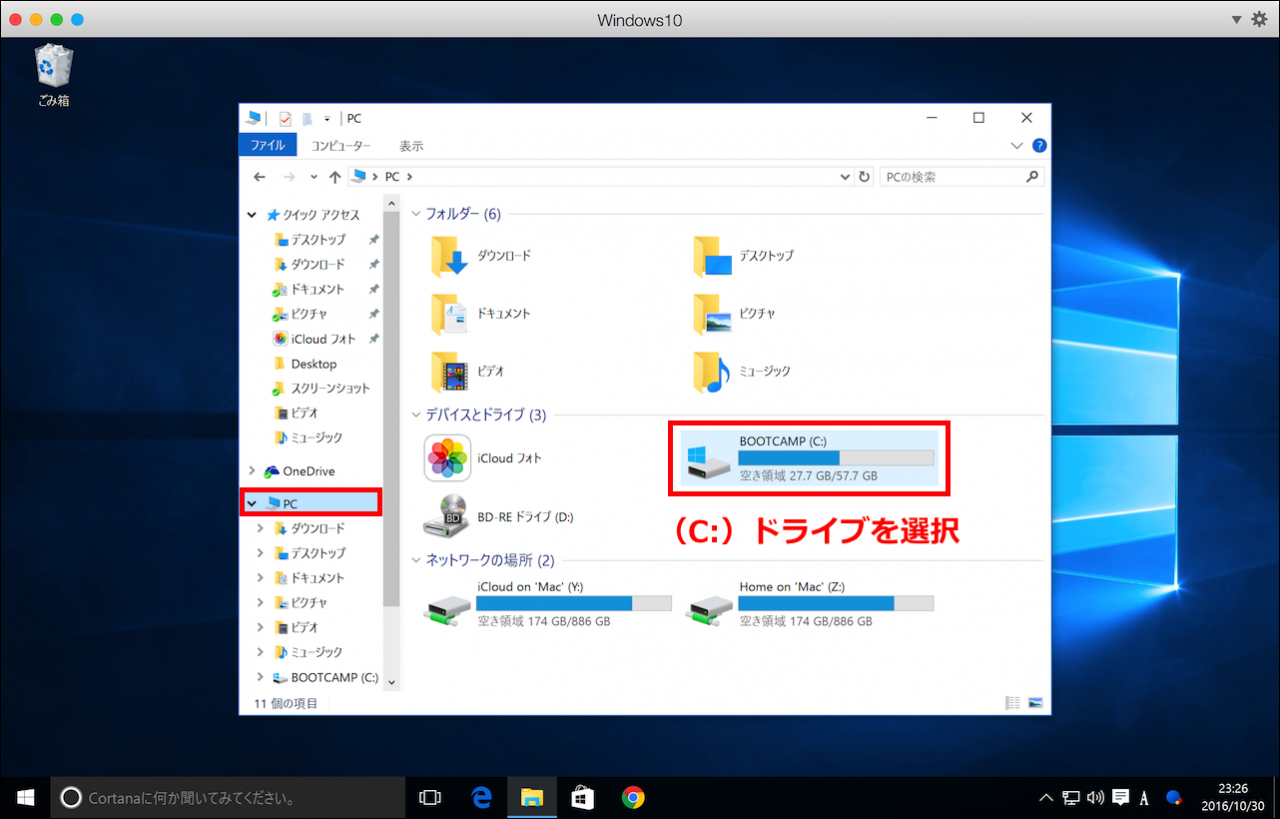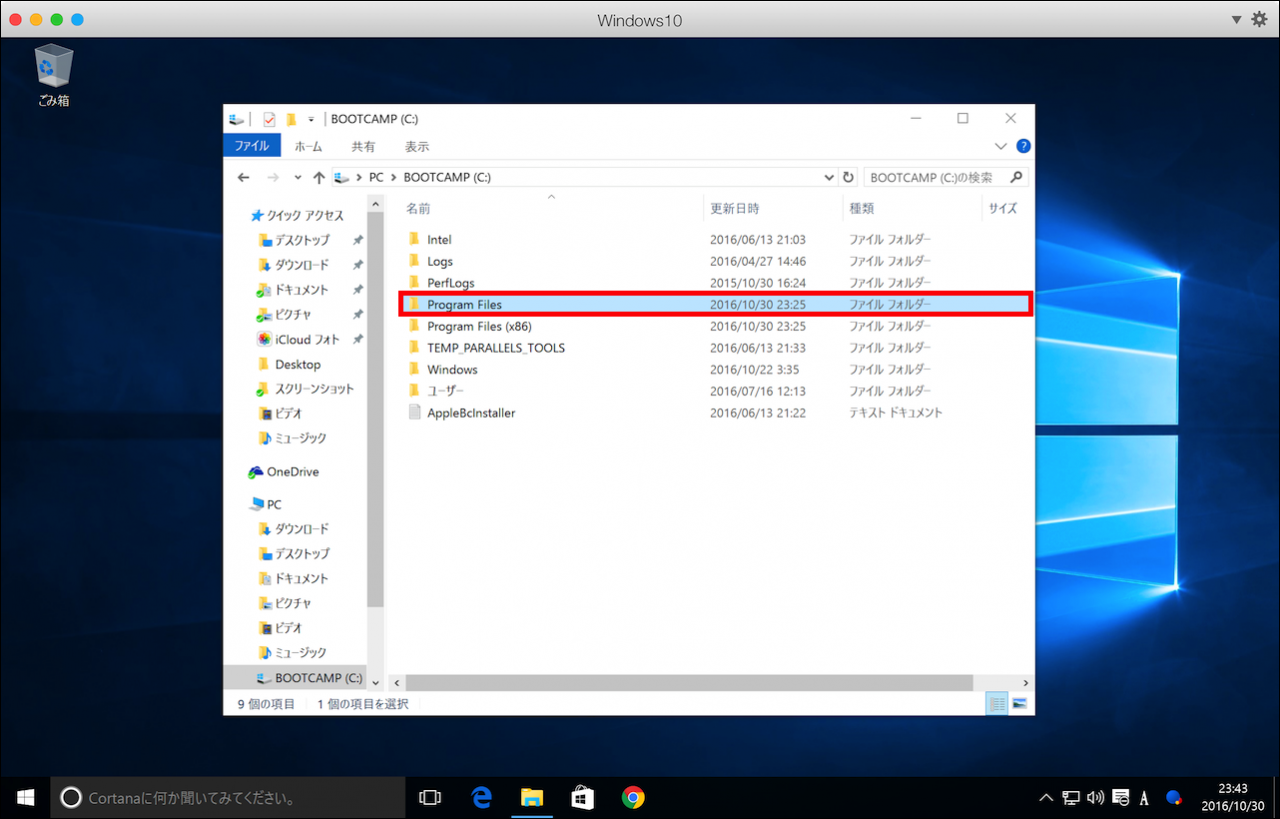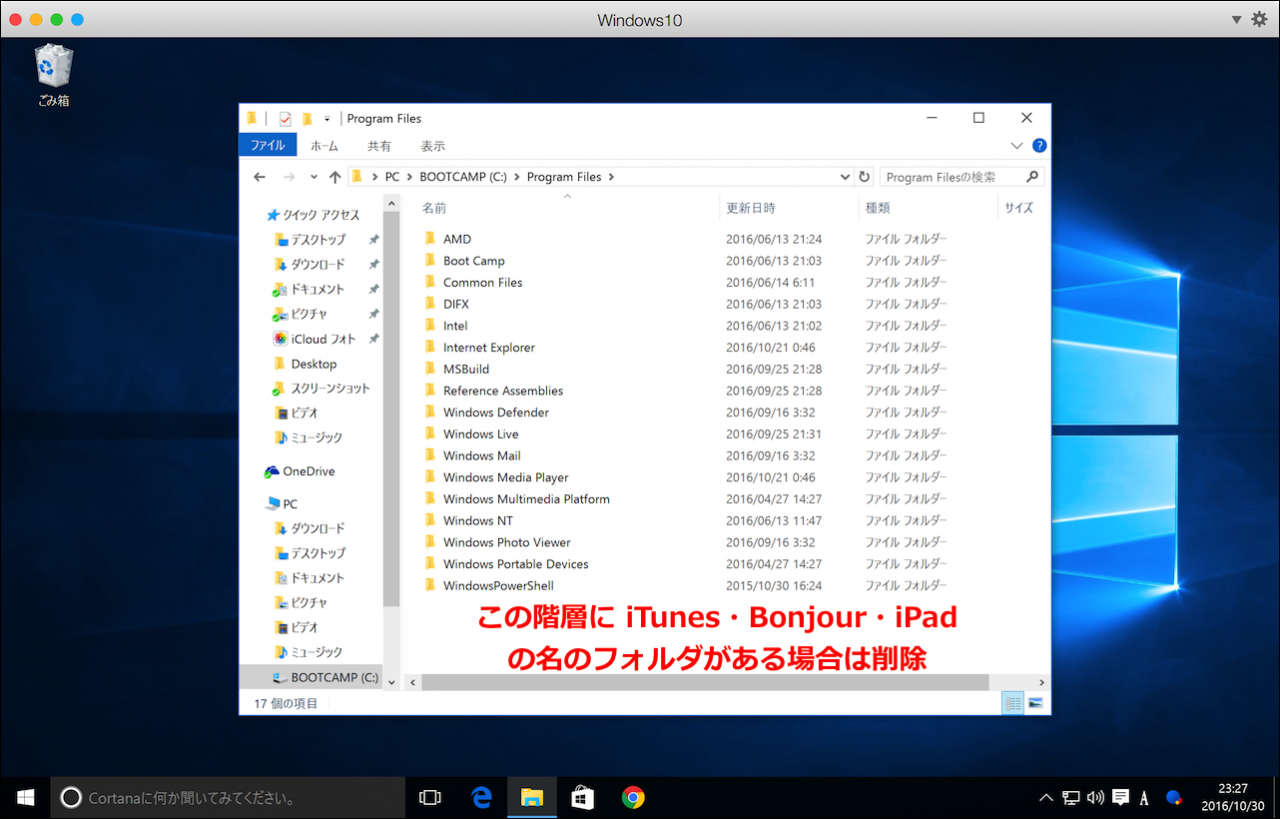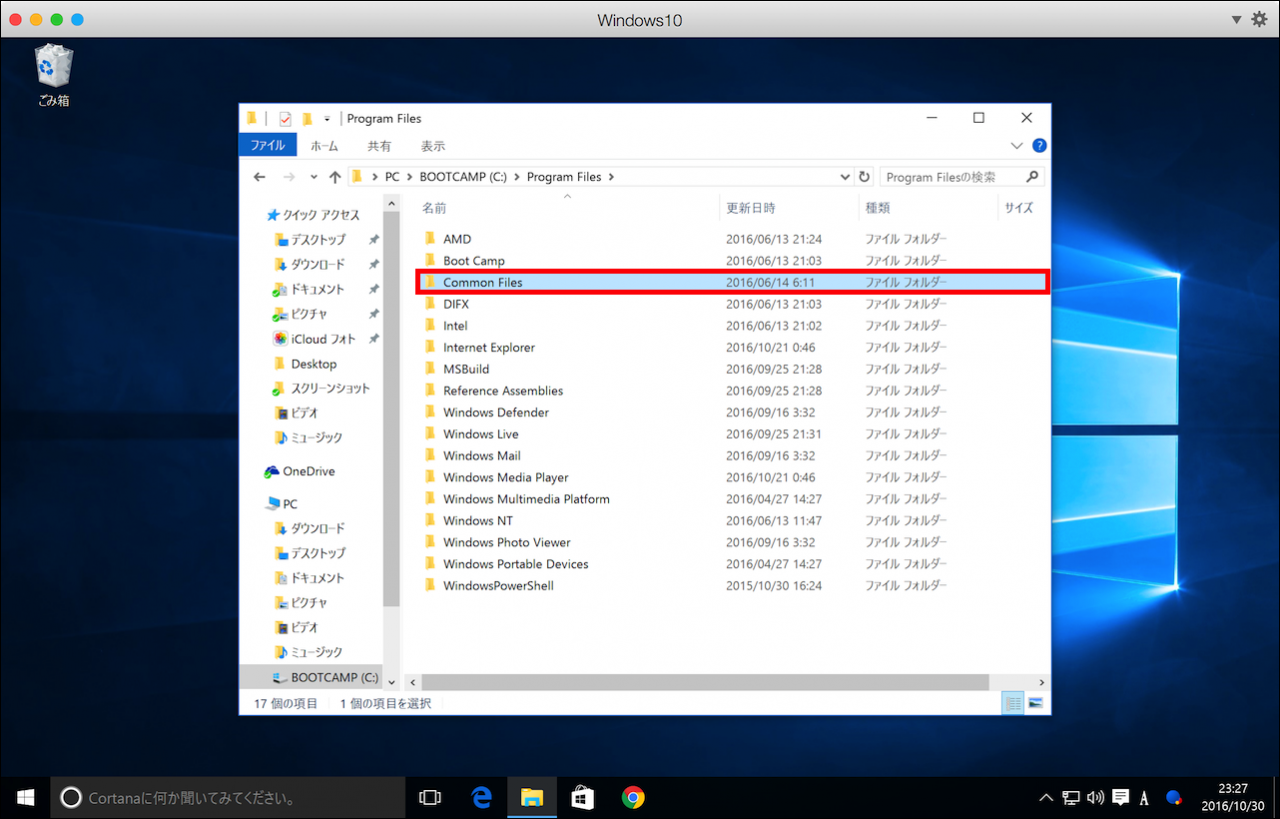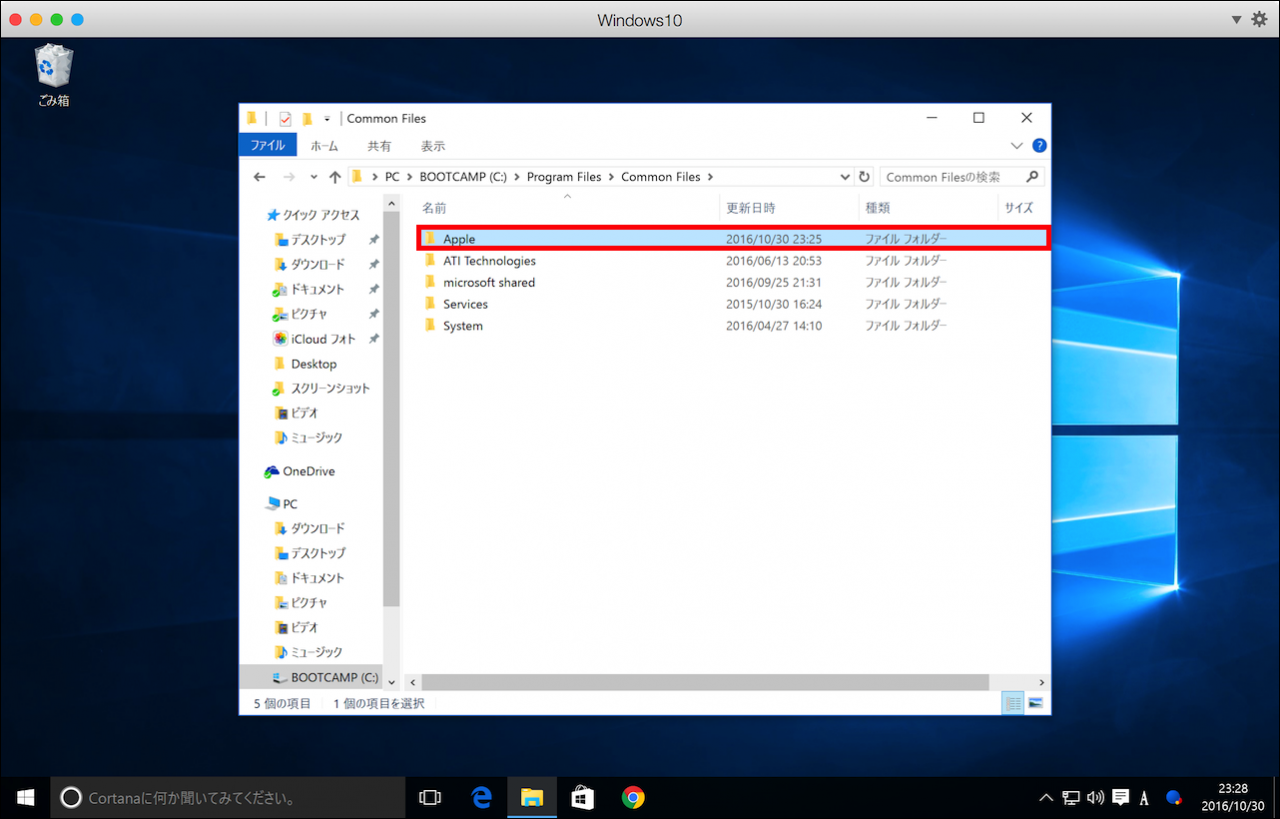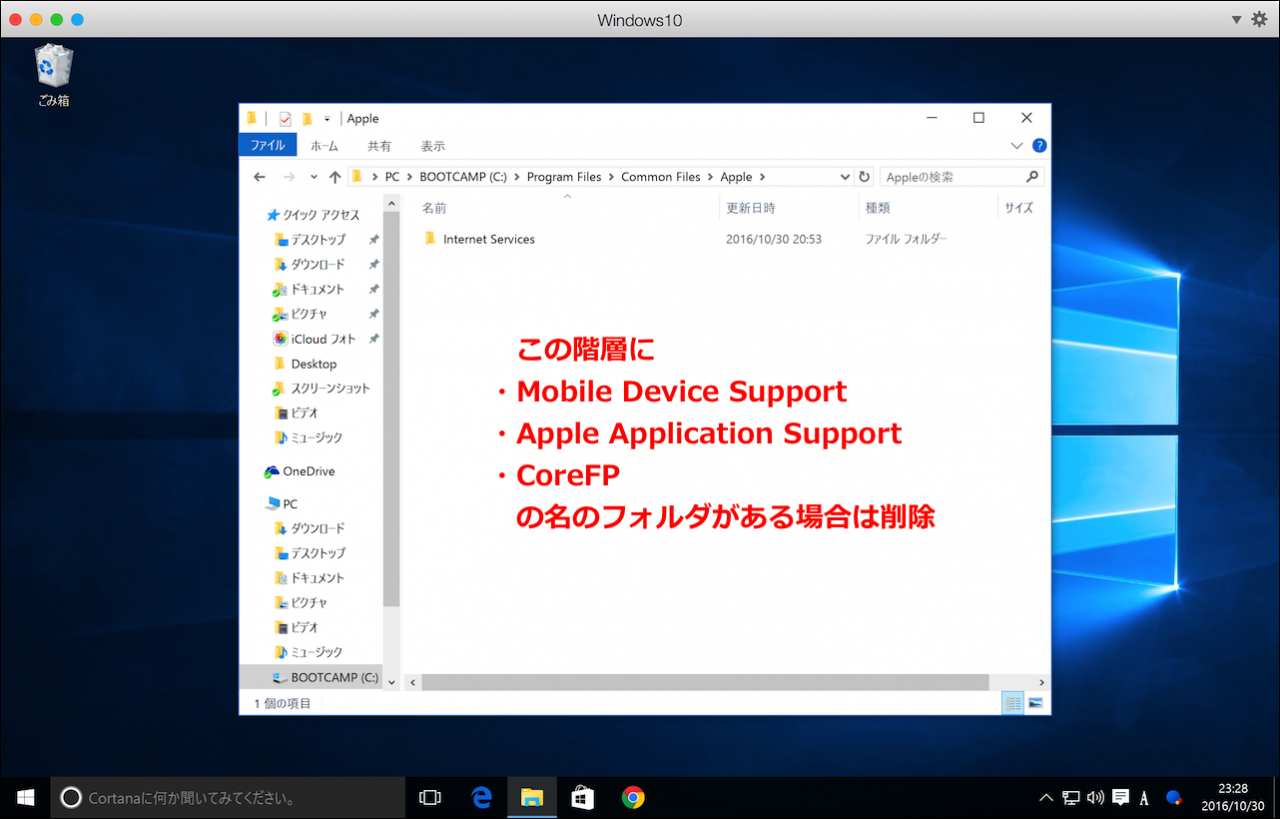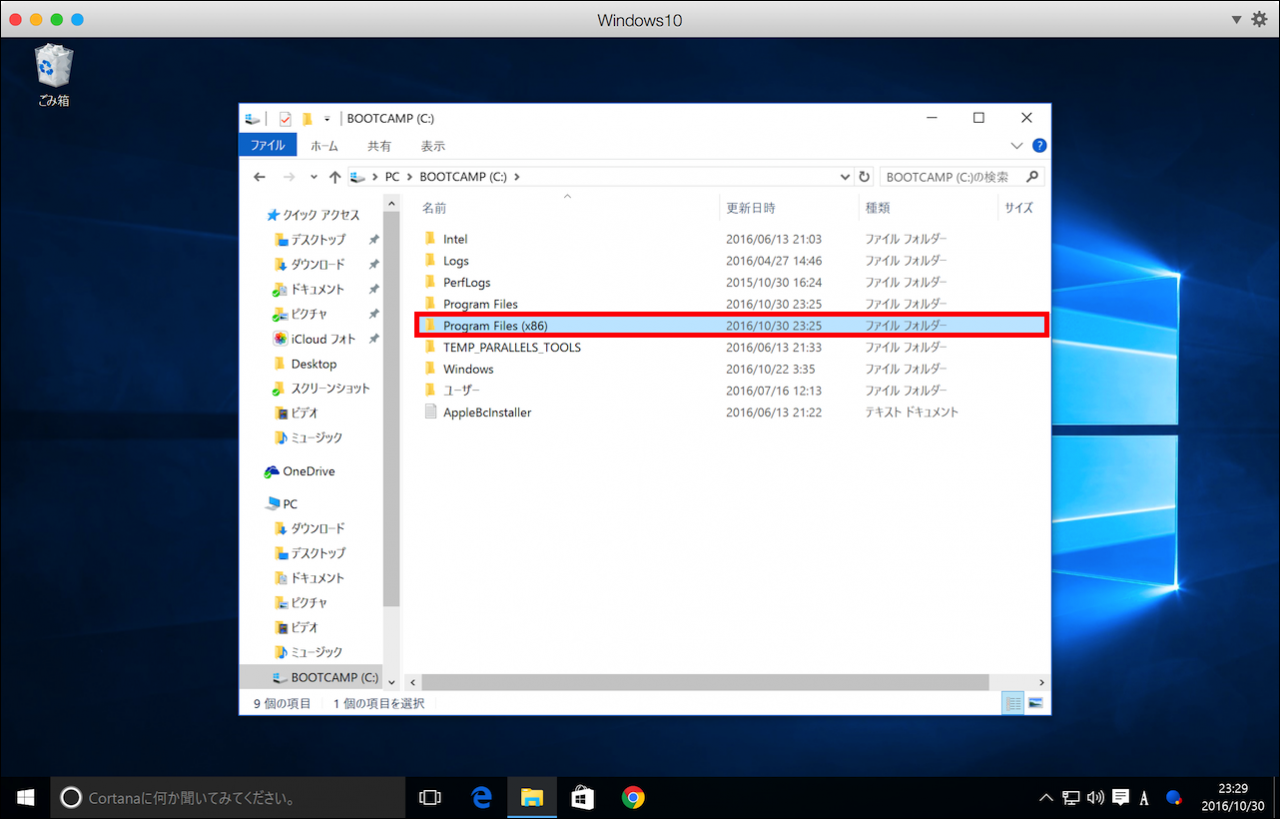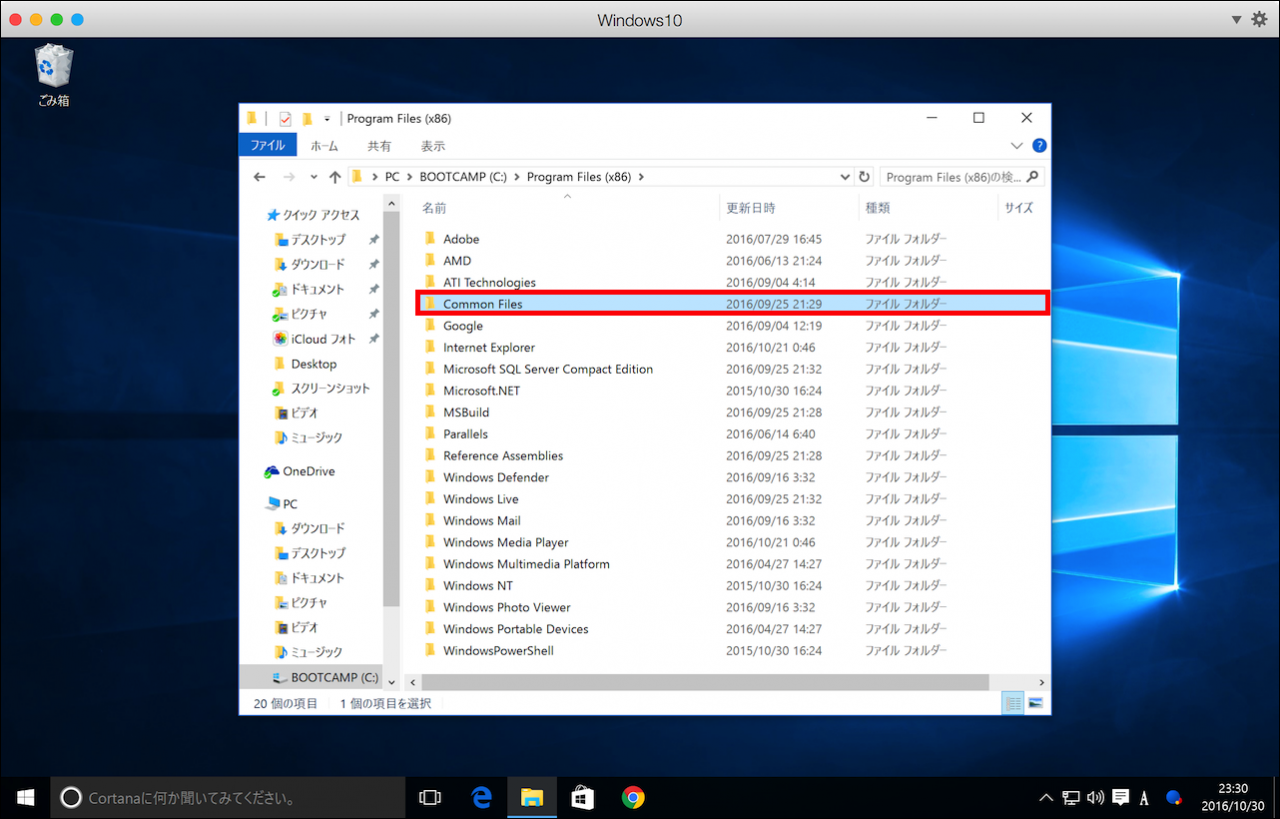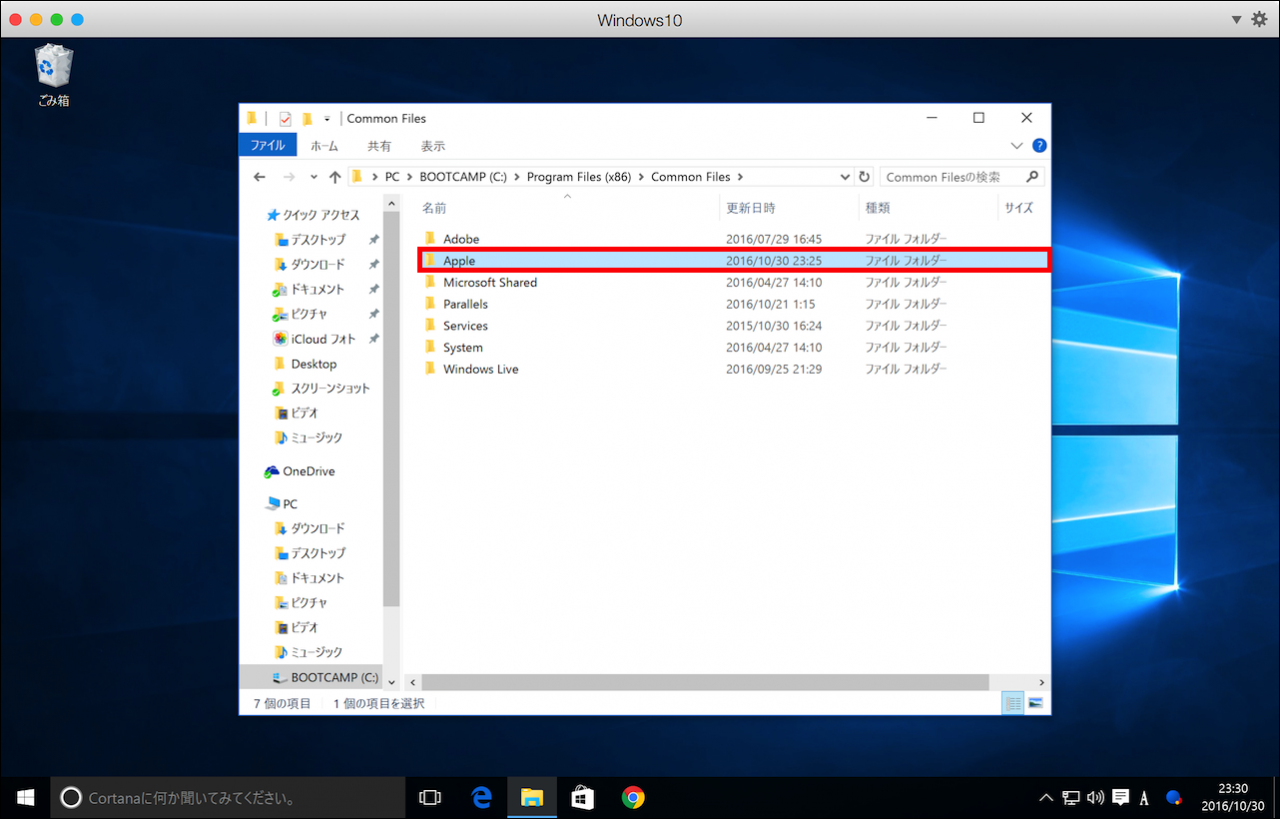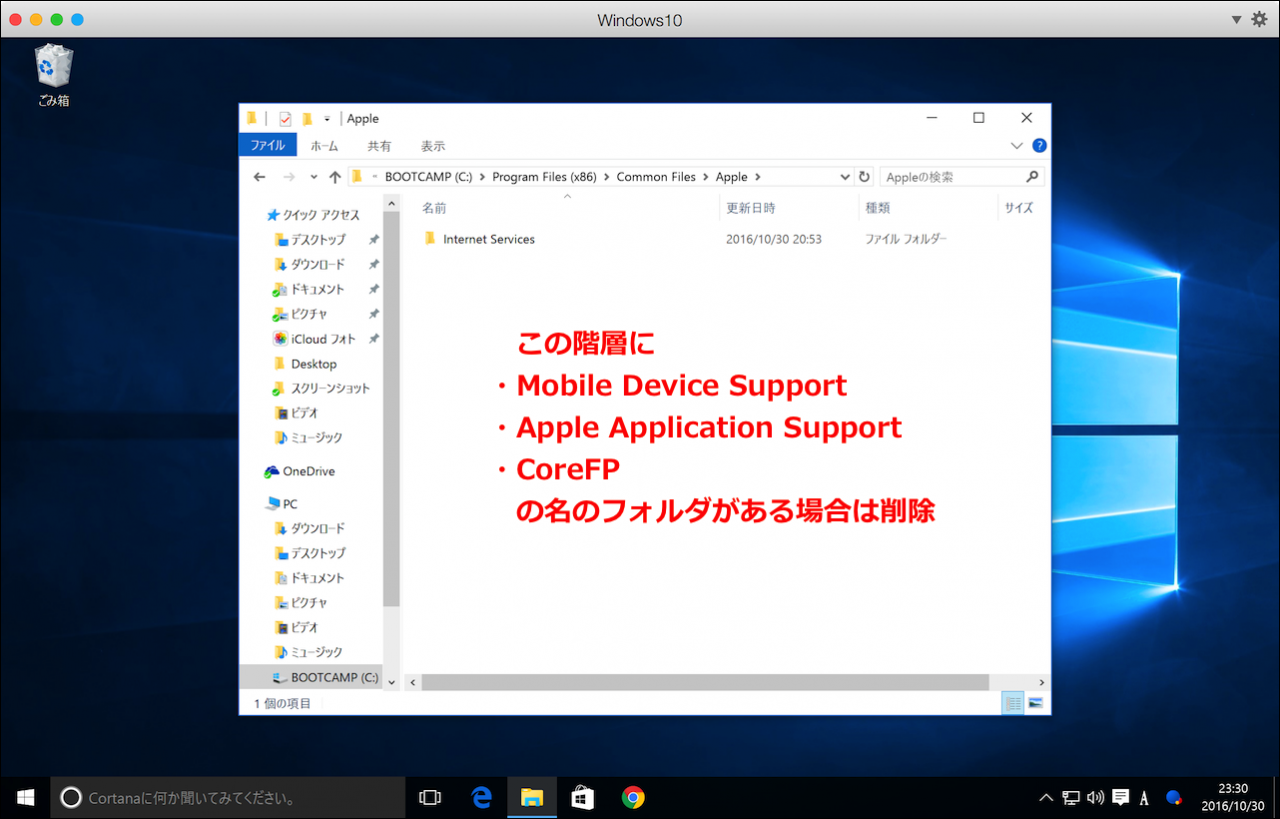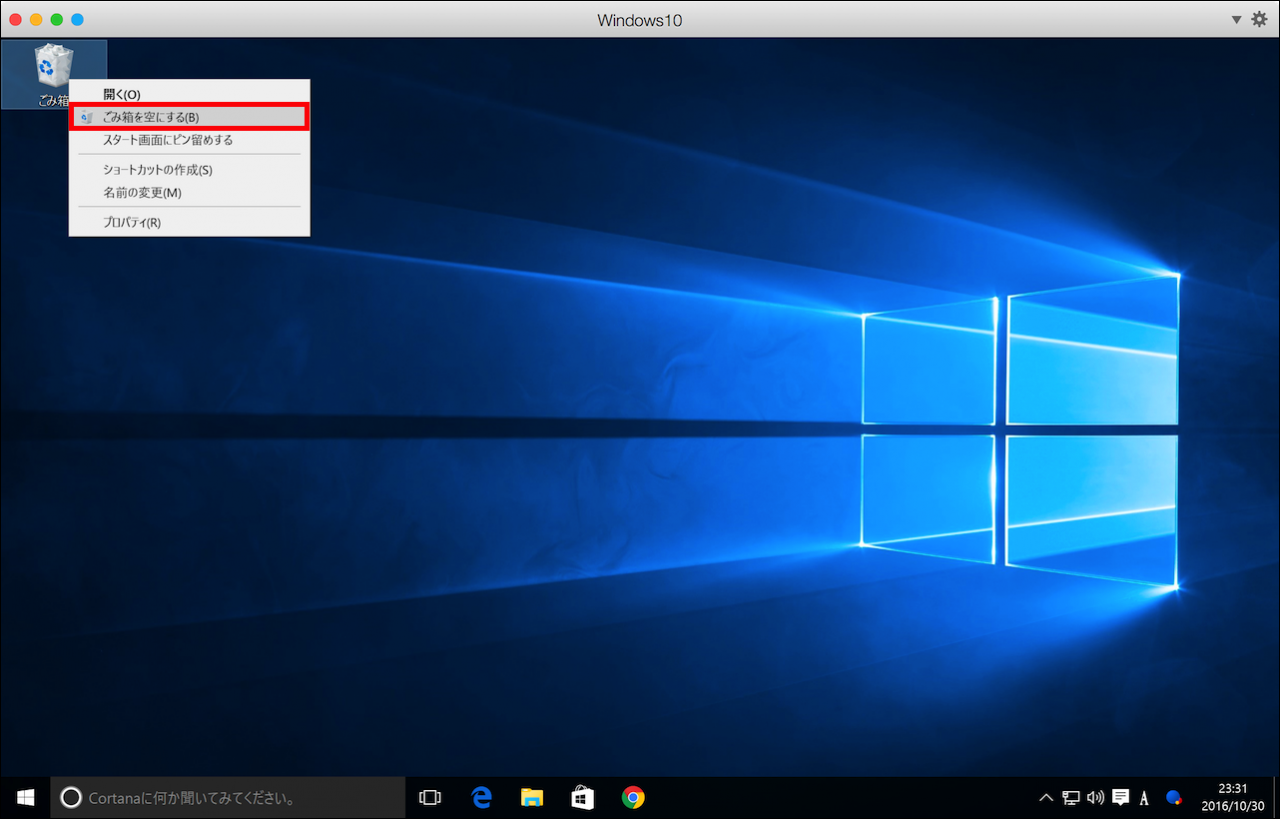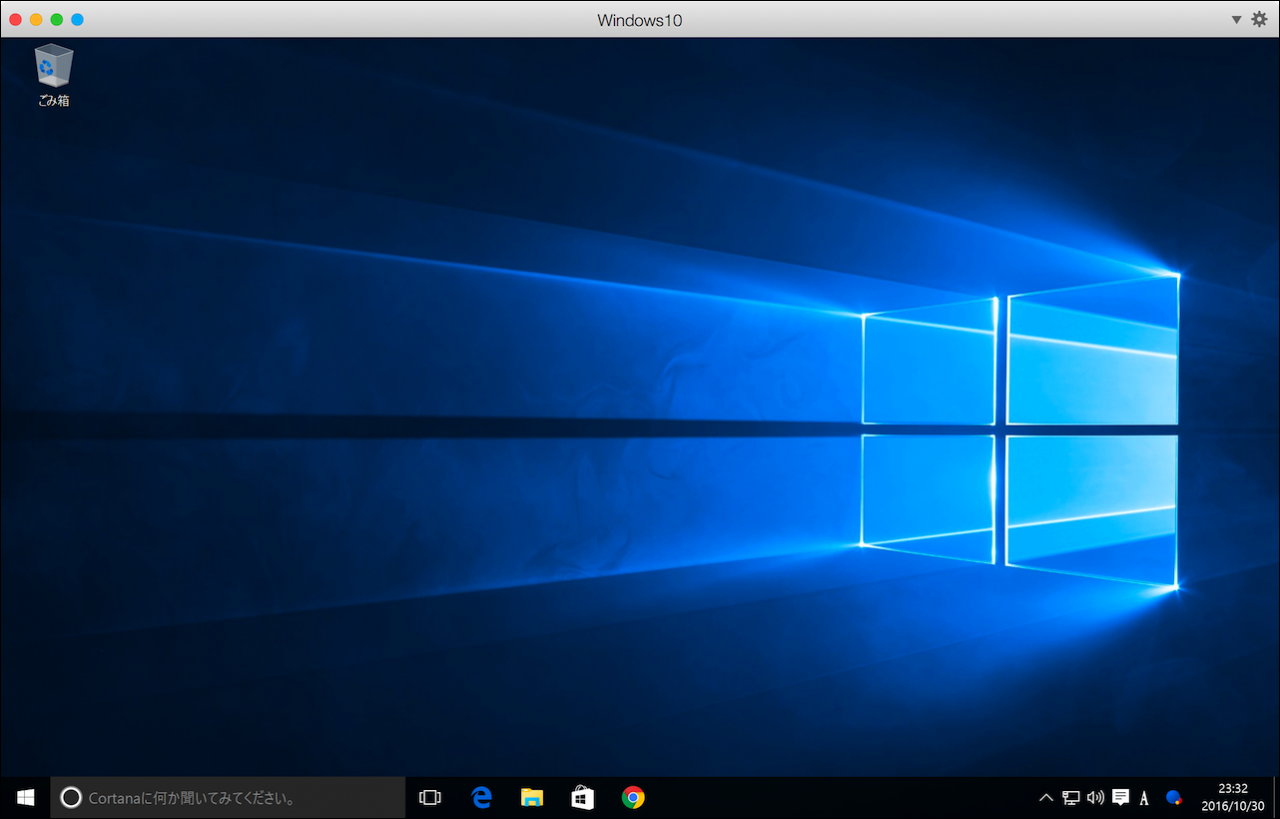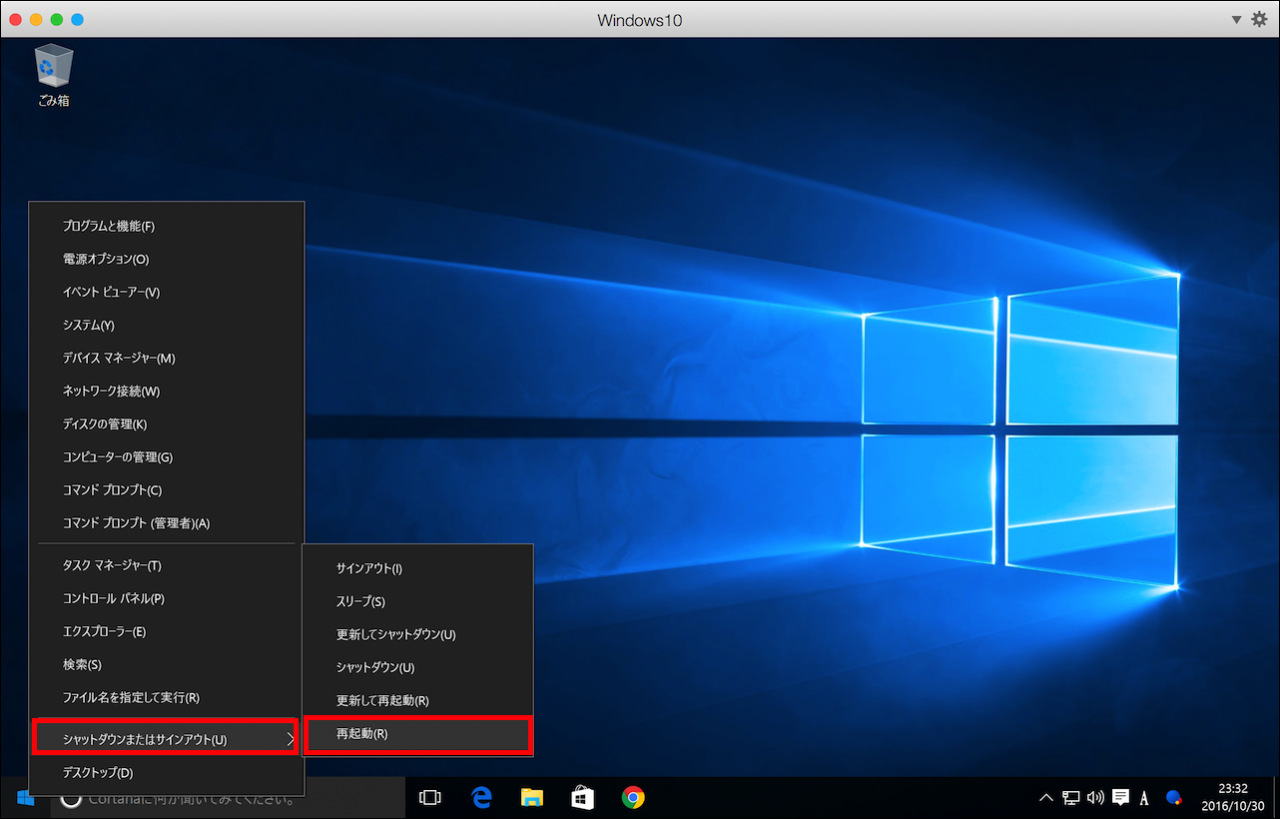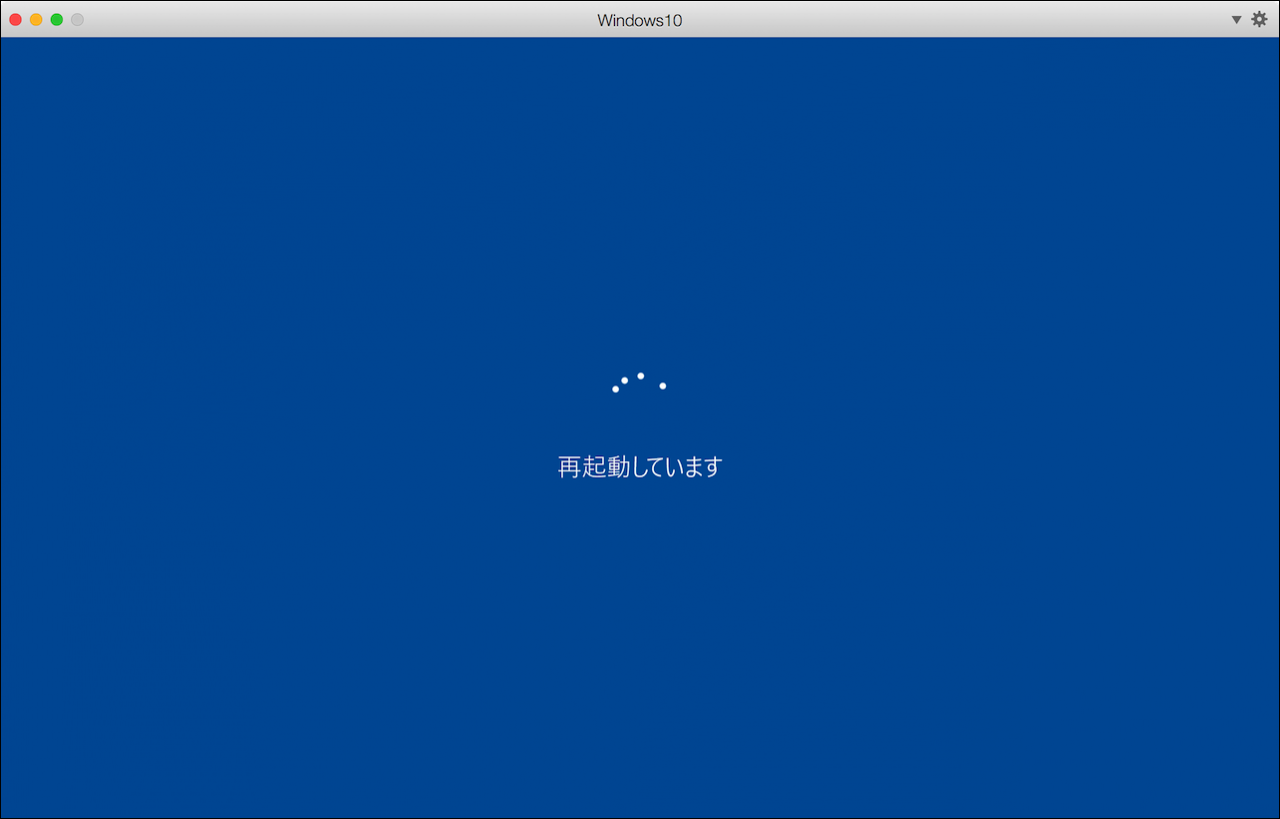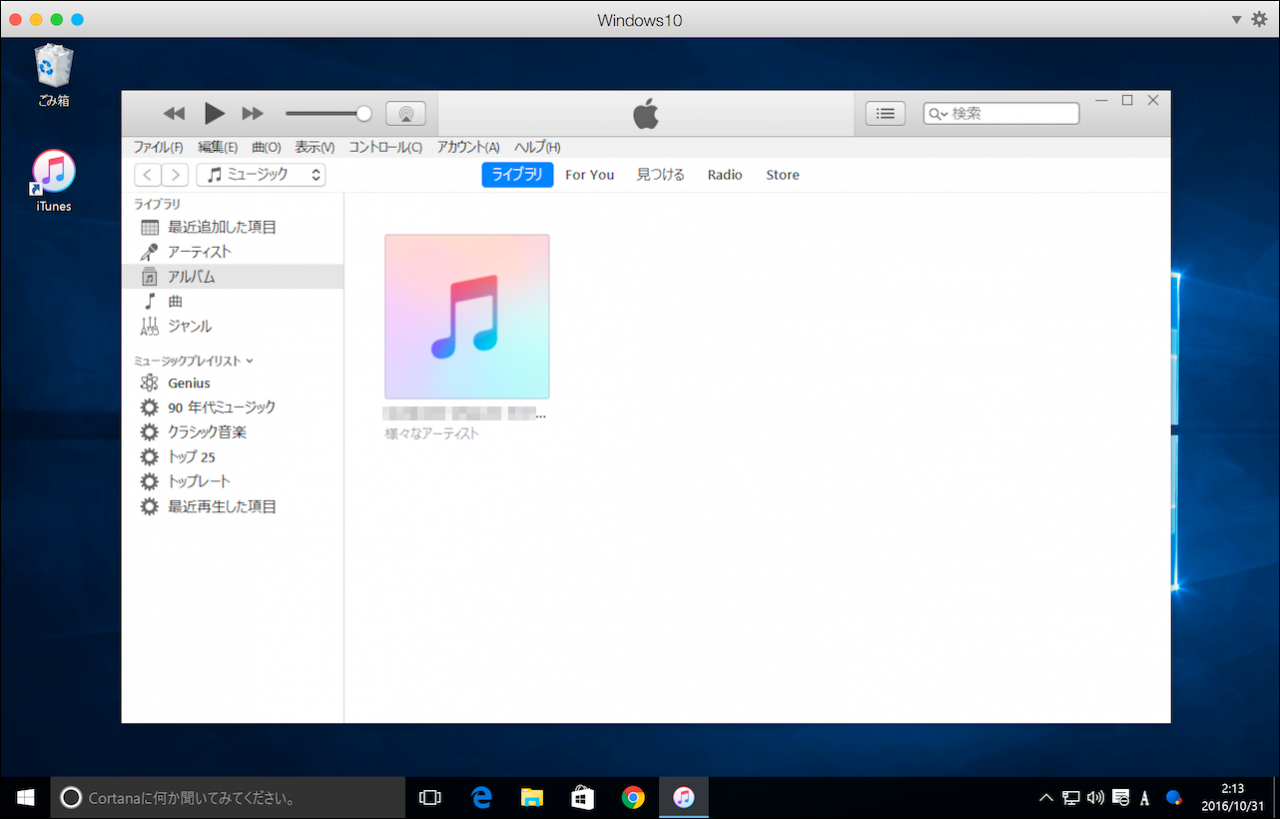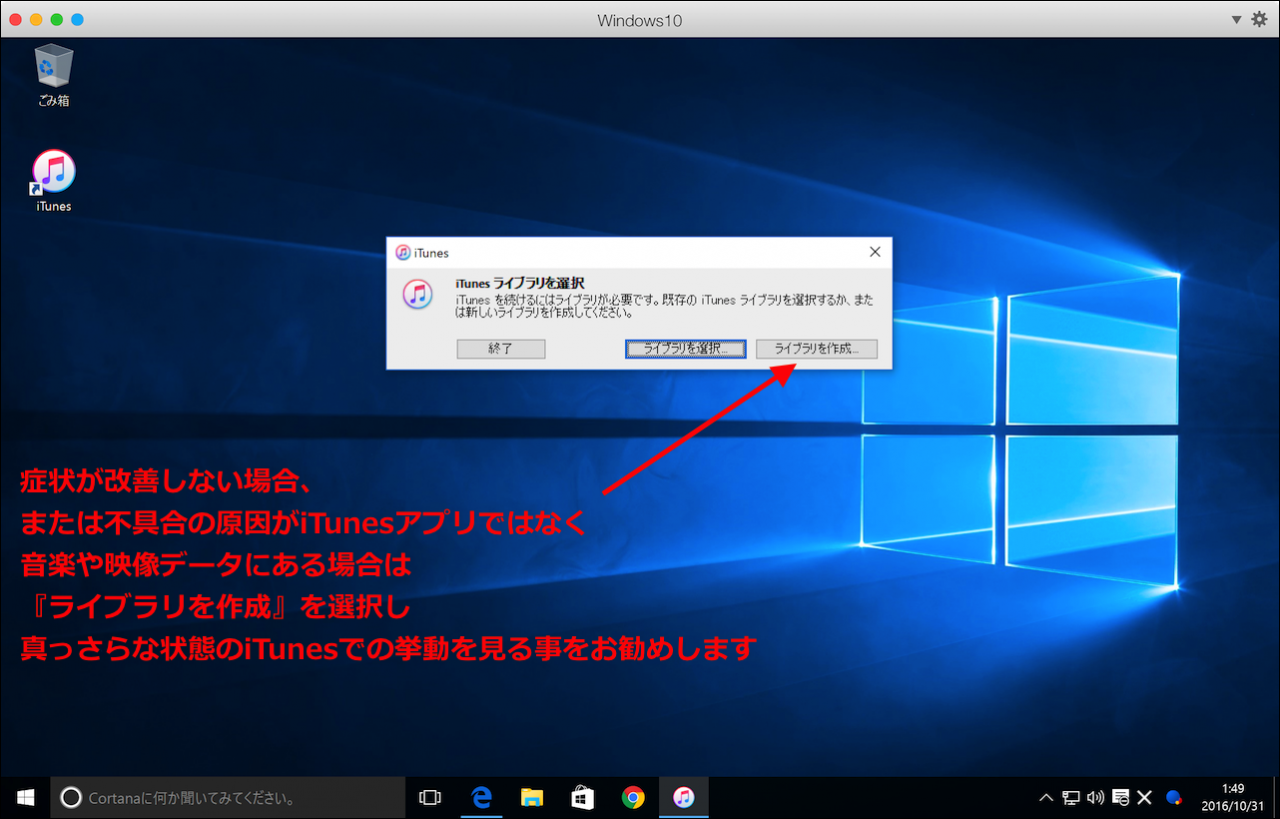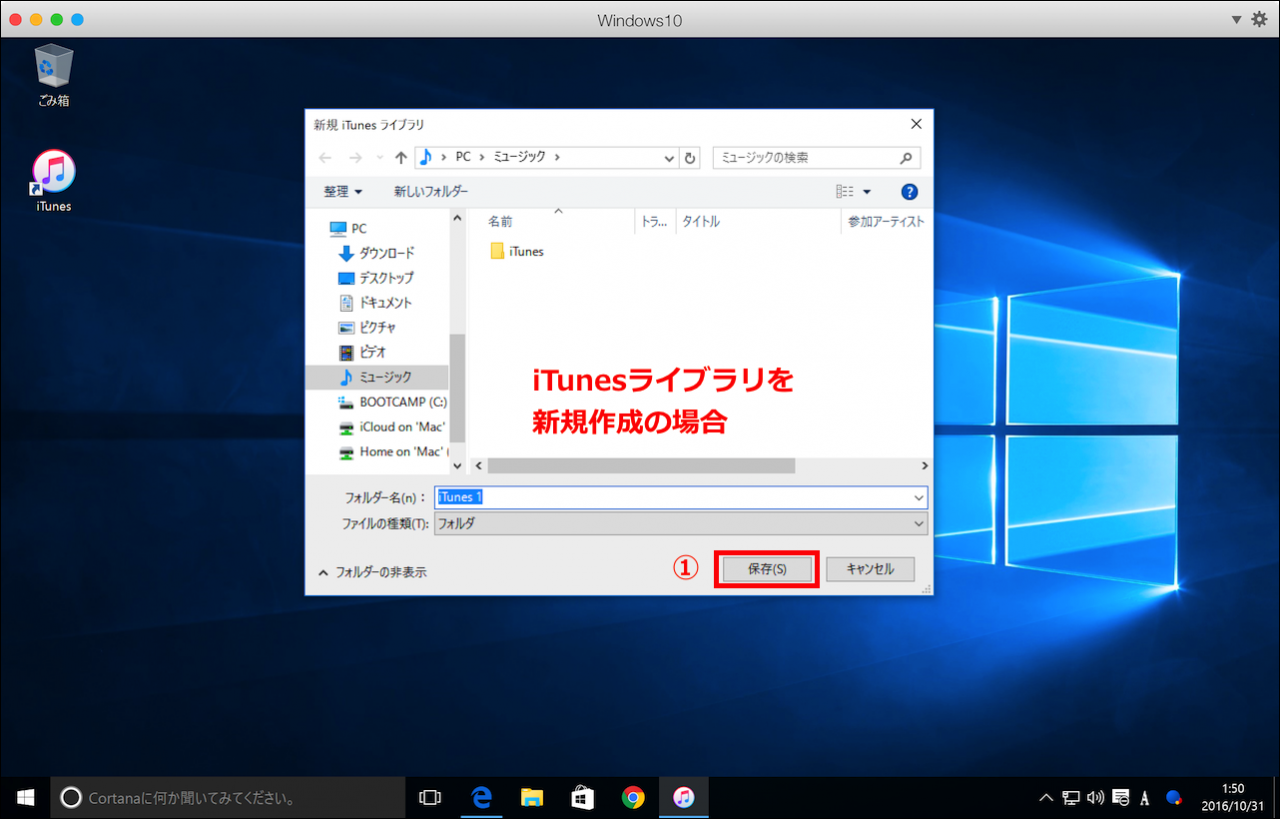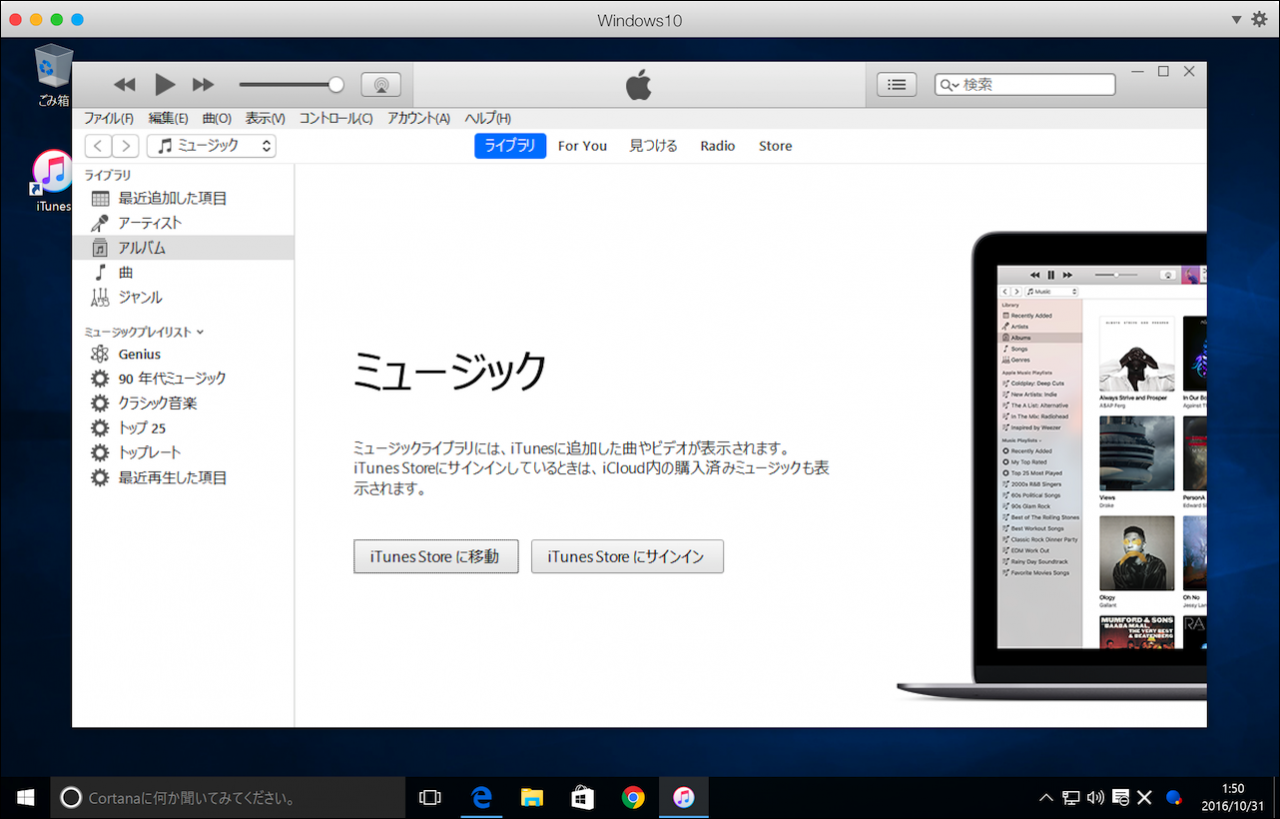WindowsからiTunesを完全に削除する方法
※ 本稿ではWindows 10 での画面推移ですが、Windows 7/8/8.1 も削除するファイルは同一となります。
①『スタートボタンを右クリック』>『コントロールパネル』>『プログラムのアンインストール』の順に進みます。
②『赤枠内の6つのファイル』を◯印の順番通りにアンインストールします。
アンインストールは必ず以下の順序で実施します
- iTunes
- Apple Software Update
- Apple Mobile Device Support
- Bonjour
- Apple Application Support (32 ビット)
- Apple Application Support (64 ビット)
間違った順序で削除した場合は こちら からiTunesを再インストールした上でアンインストールをやり直します。
アンインストール方法は以下のどちらでも構いません
③『(C:)ドライブ』>『Program Files』に進みます。
④ この階層に以下の3つのファイルがある場合は削除します。
以下の3つのファイルがある場合は削除します
- iTunes
- Bonjour
- iPod
⑤『Common Files』>『Apple』に進みます。
⑥ この階層に以下の3つのファイルがある場合は削除します。
以下の3つのファイルがある場合は削除します
- Mobile Device Support
- Apple Application Support
- CoreFP
⑦ 『(C:)ドライブ』>『Program Files(86x)』に進みます。
64bit版のWindows OSの場合は以下の作業を行い、
32bit版のWindows OSの場合は以下の作業は行わず【手順⑪】に進みます
(bit数不明の場合はひとまず以下の作業も確認下さい)
⑧ この階層に以下の3つのファイルがある場合は削除します。
以下の3つのファイルがある場合は削除します
- iTunes
- Bonjour
- iPod
⑨『Common Files』>『Apple』に進みます。
⑩ この階層に以下の3つのファイルがある場合は削除します。
以下の3つのファイルがある場合は削除します
- Mobile Device Support
- Apple Application Support
- CoreFP
⑪ 最後にゴミ箱内を空にしWindowsを再起動します。
以上にて『MacからiTunesを完全に削除する方法』となります。
iTunesの再インストール方法
①『iTunes』を再インストールします。
※ Windows 10 標準ブラウザの Microsoft Edge での画面推移となります。
Apple の 『iTunesを今すぐダウンロード – Apple(日本)』からインストールします。
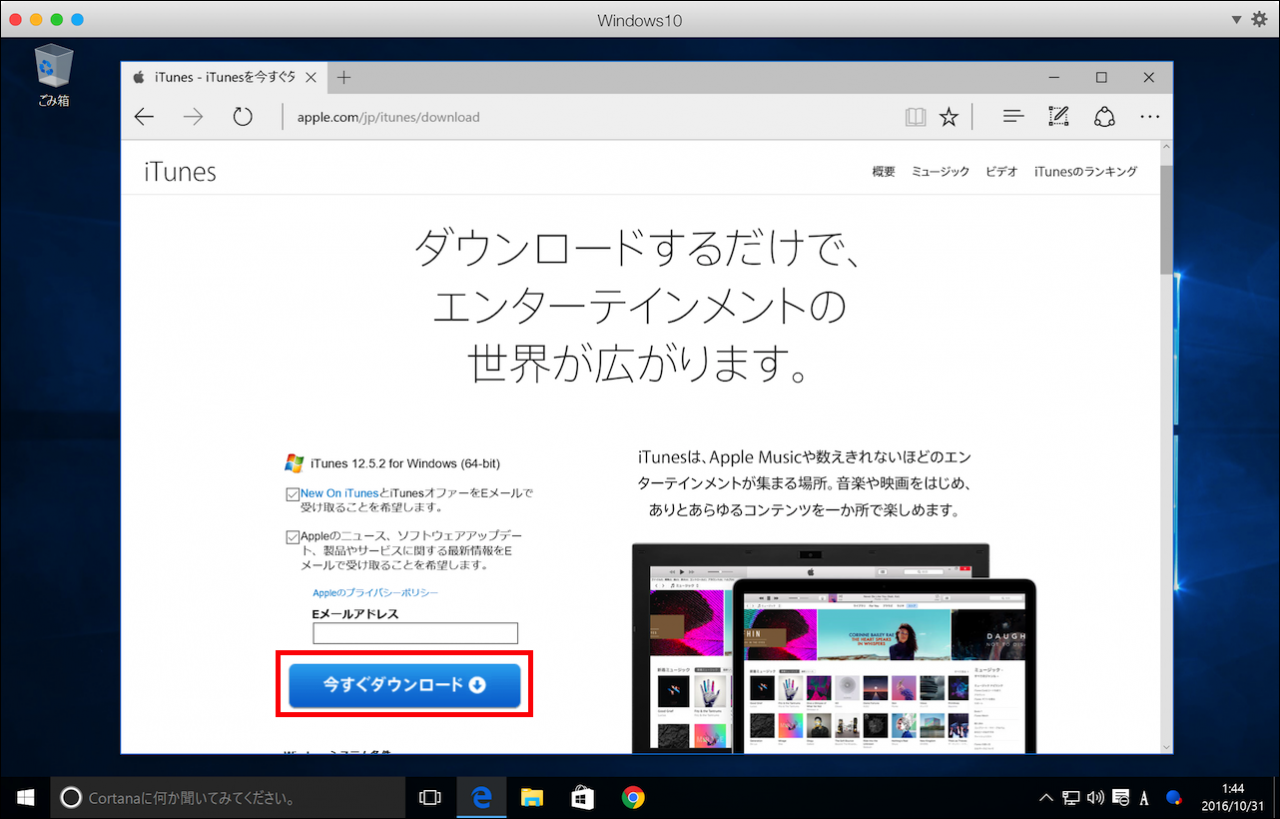
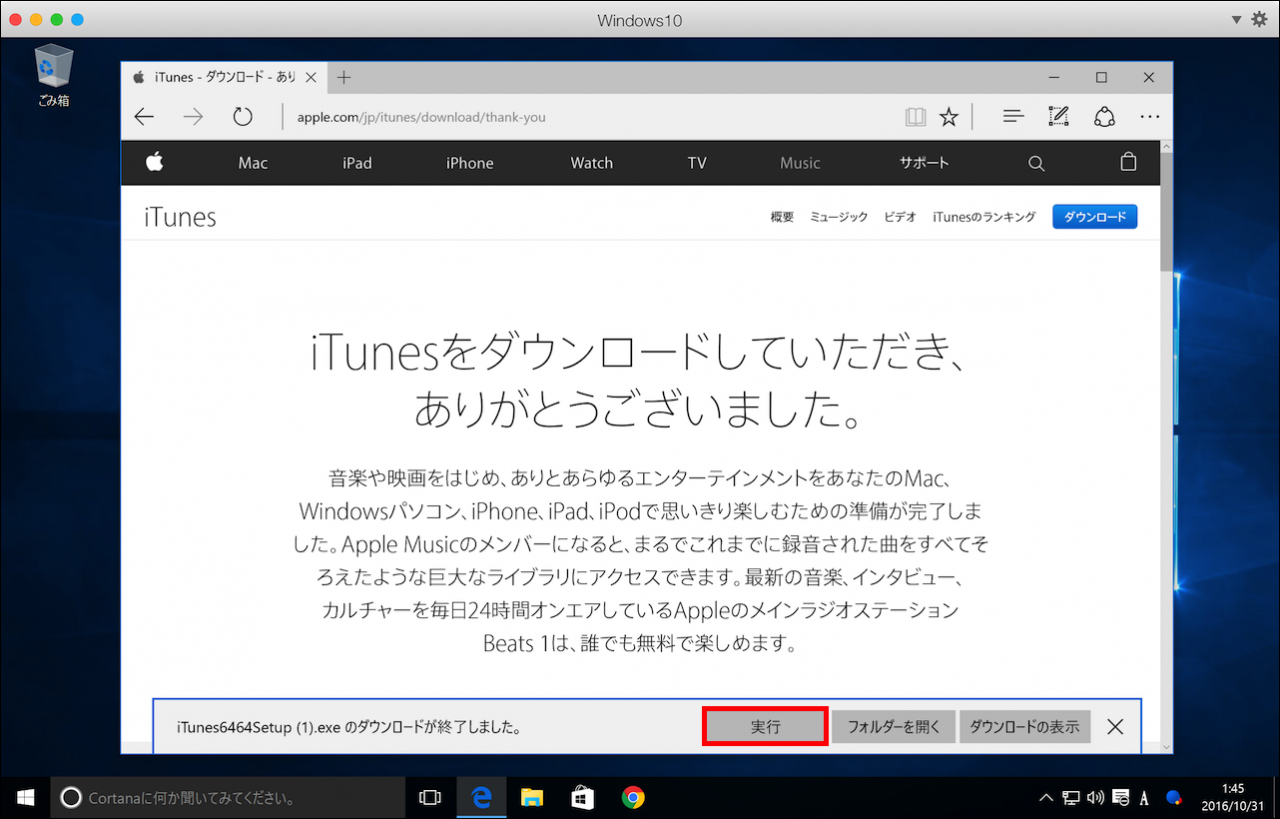
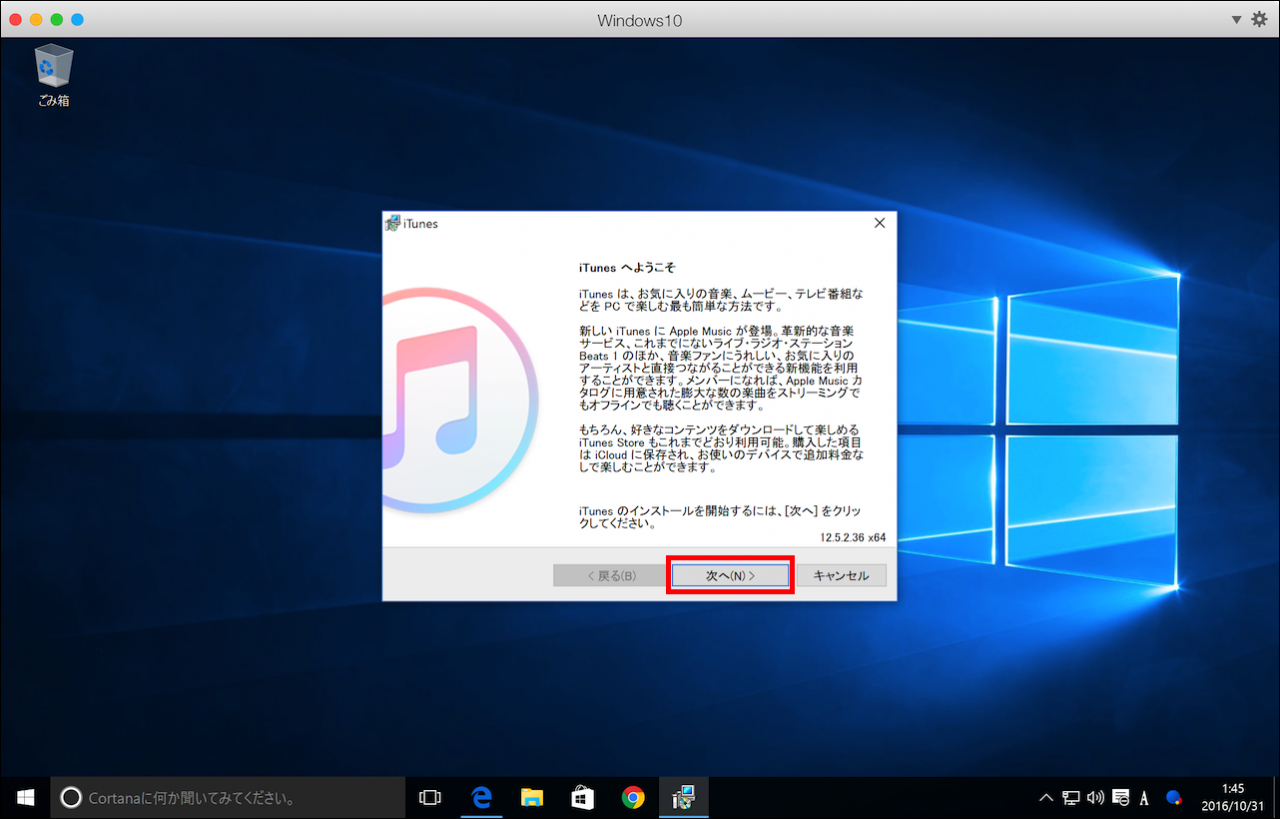
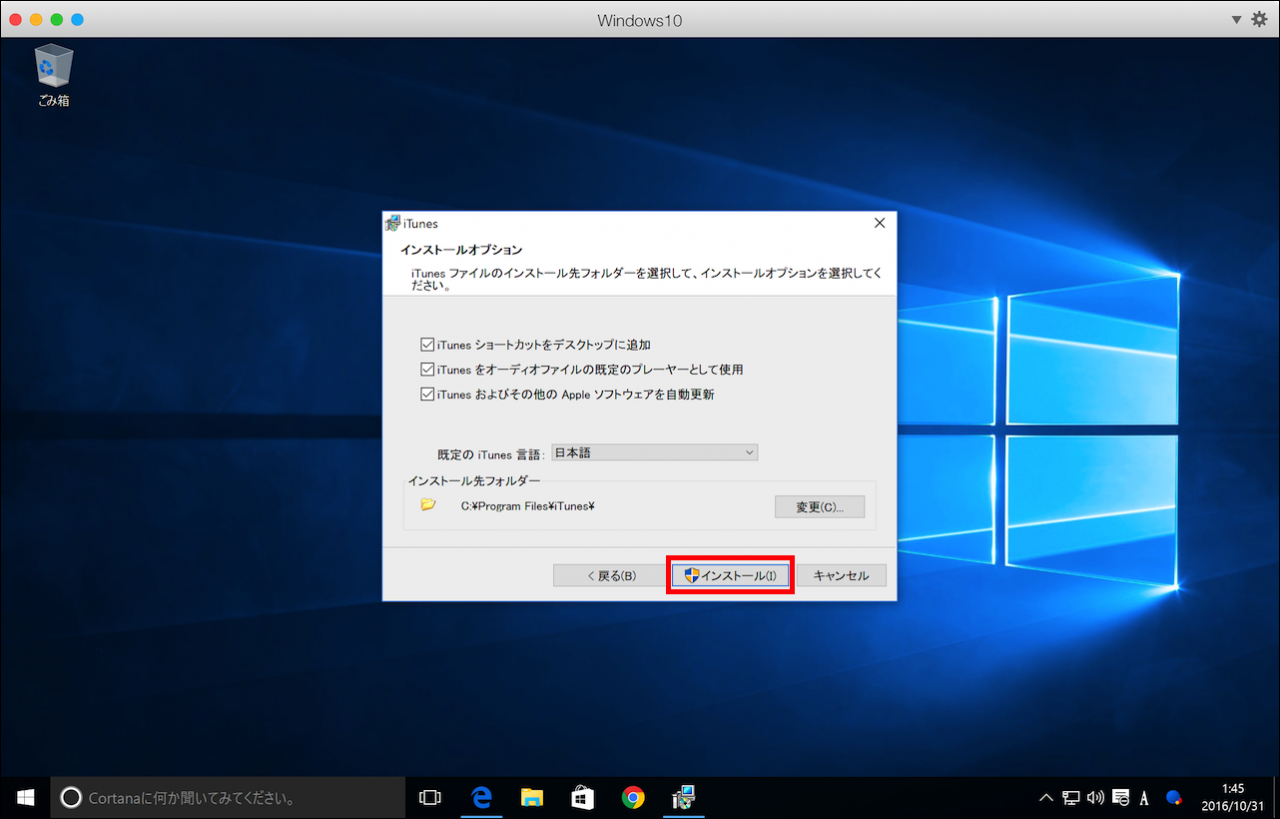
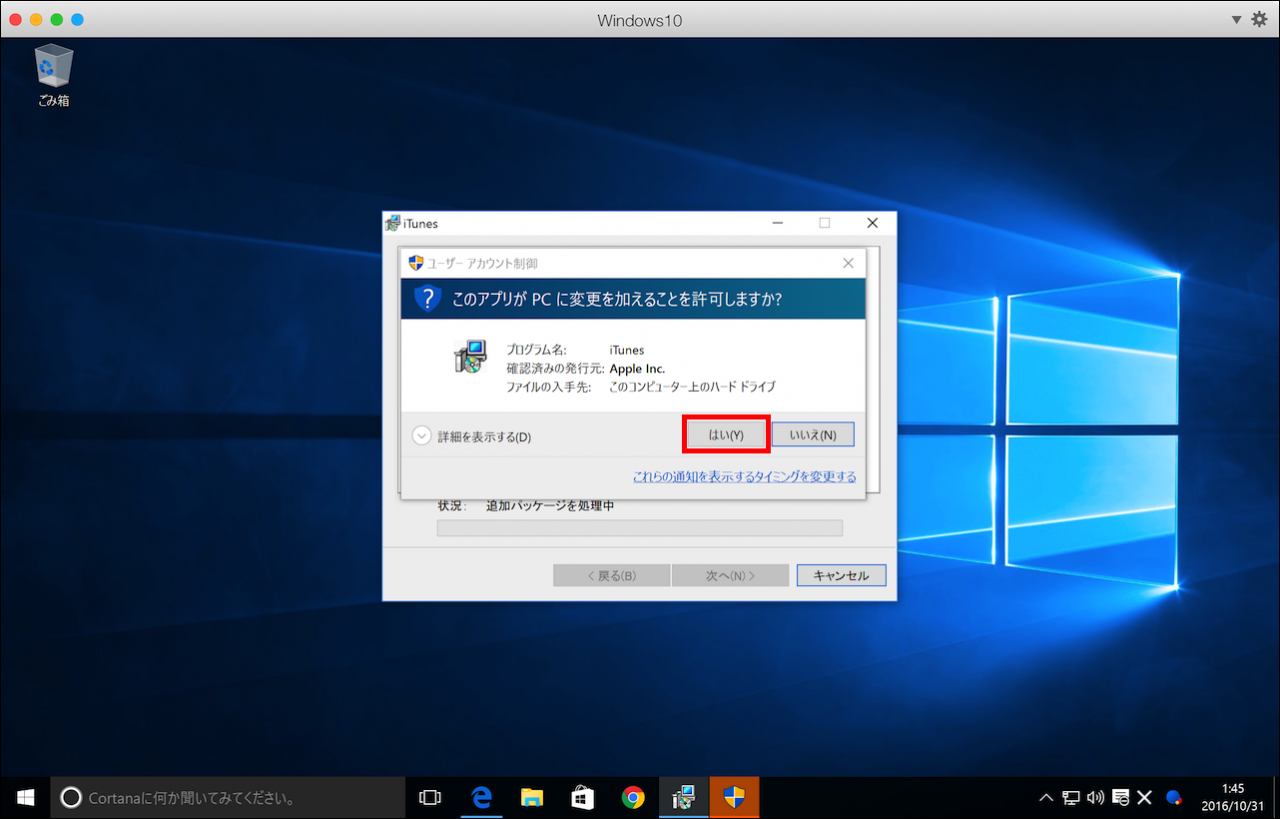
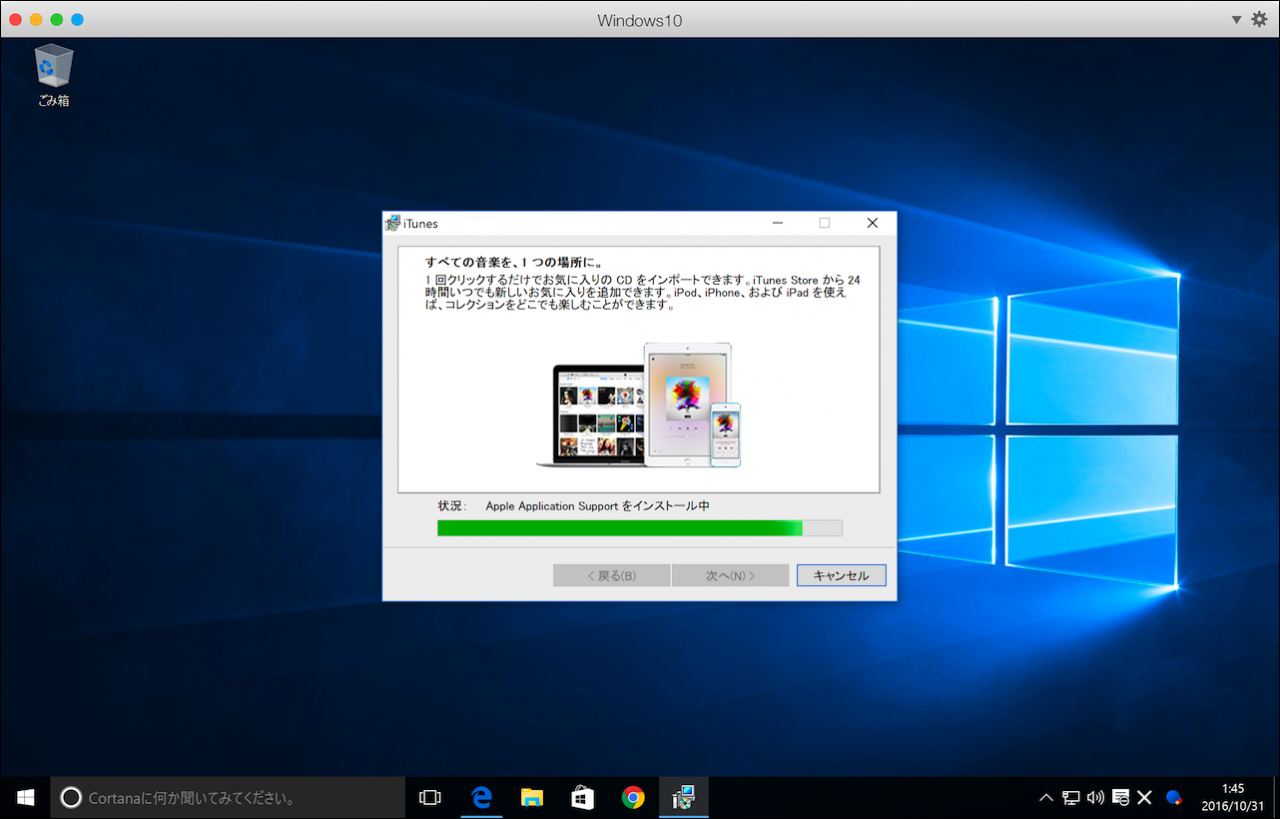
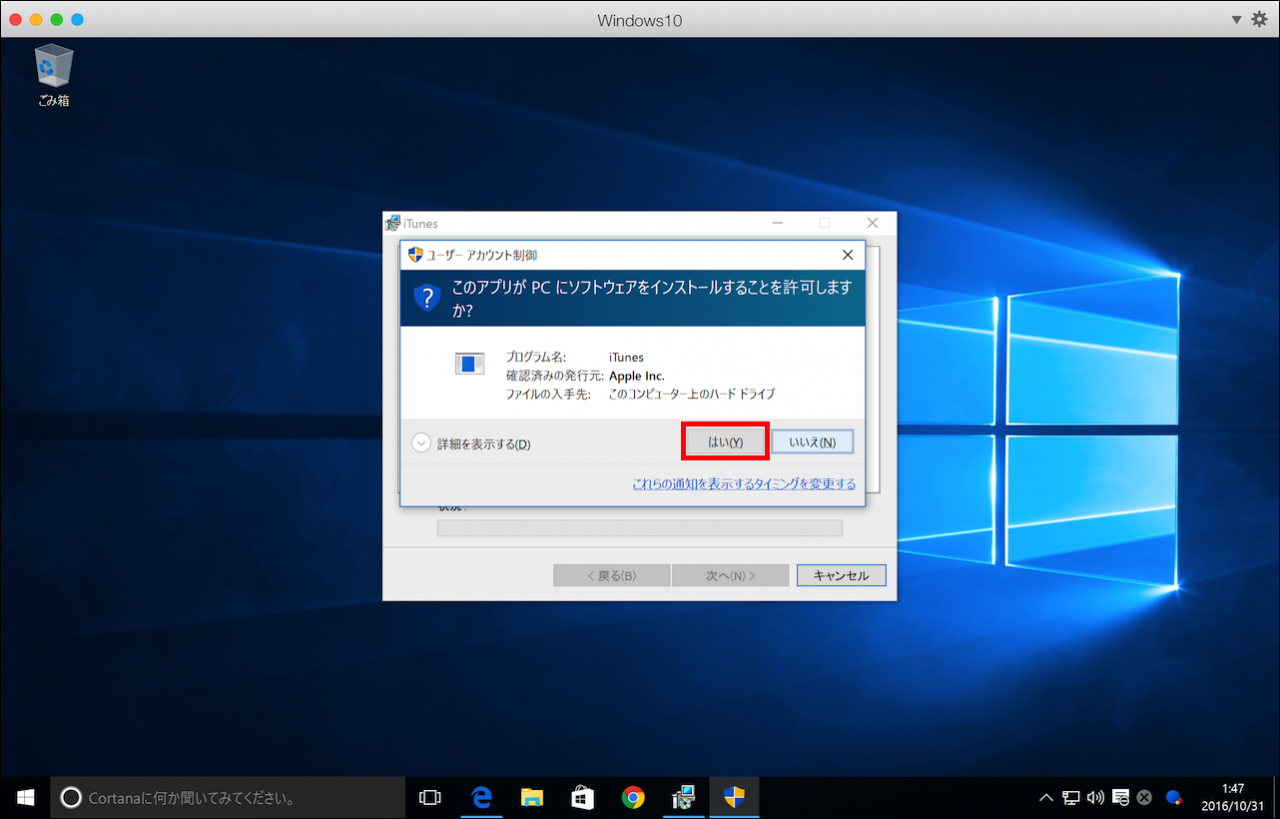
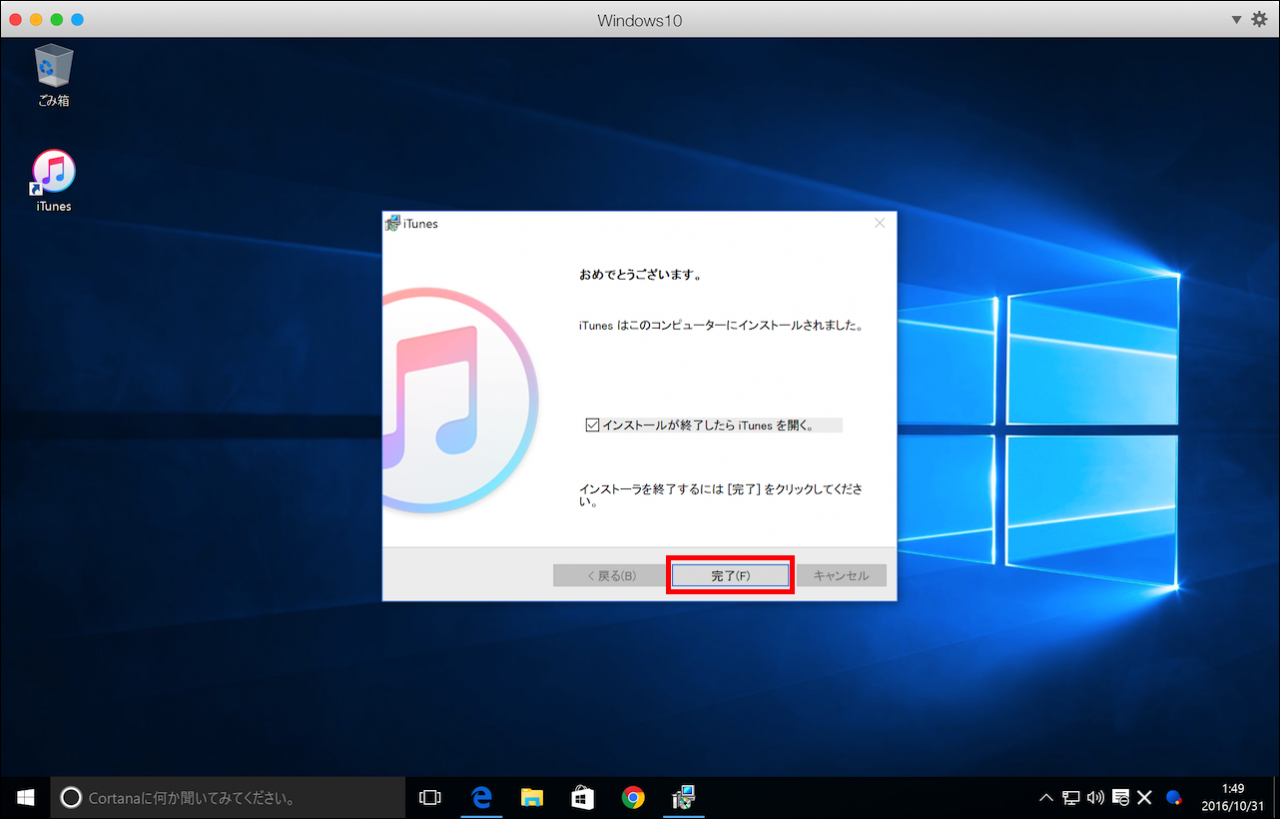
② 最後に『iTunes』が起動できるか確認します。
ここでiTunesにおける不具合が解消した場合は不具合の原因はiTunesアプリ自体にある事が判り、
不具合が改善に至らない場合はiTunesアプリ自体が原因ではなく他に原因がある事が判ります。
(これが不具合箇所がどこにあるかを判断する『切り分け』の1手段となります)
新規iTunesライブラリ作成の場合
本稿で使う参照リンク先
Appleサポートページ内
- Windows 7 以降で iTunes とその関連ソフトウェアコンポーネントを削除して再インストールする
(本blog記事に記載のないエラーが発生した場合は上記を確認下さい。)- 『iTunesを今すぐダウンロード – Apple(日本)』
- 別の iTunes ライブラリファイルを開くか、新しいライブラリファイルを作成する